Sony VPL-VW315 Operating Manual
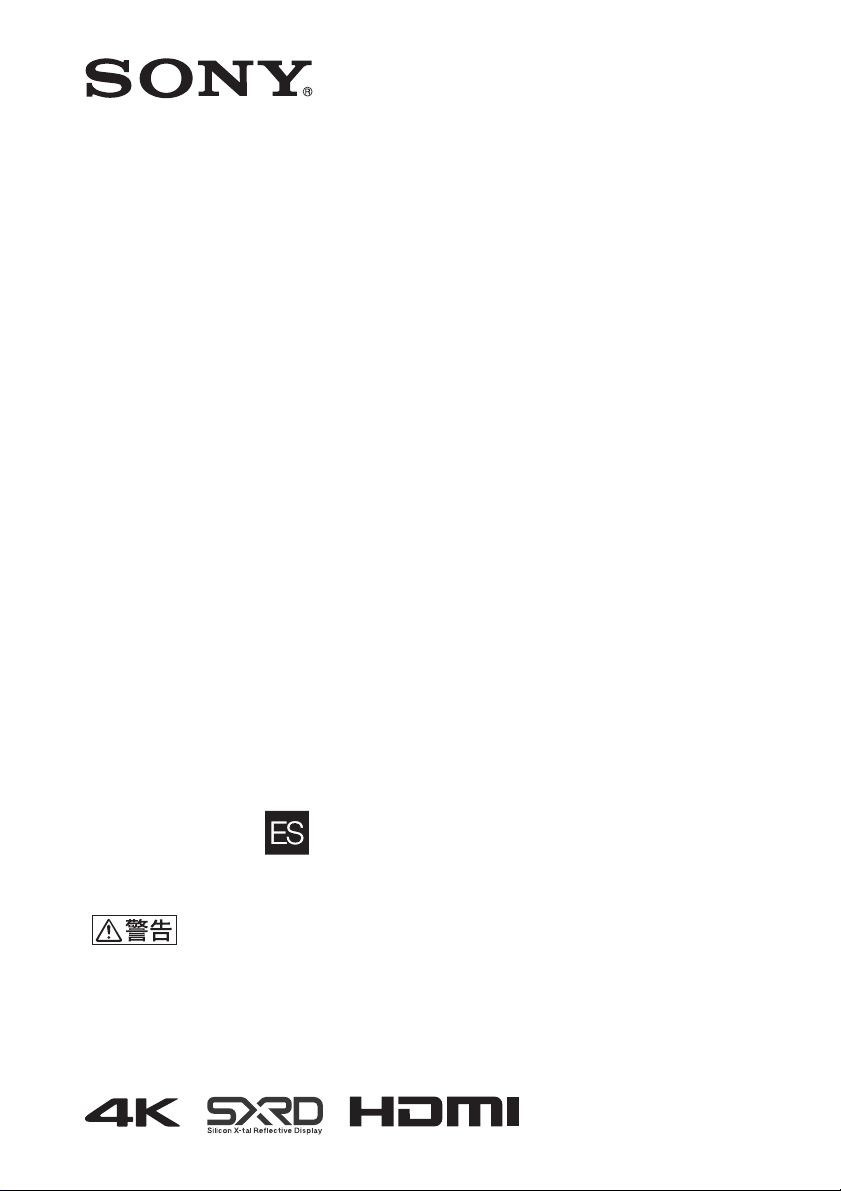
ビデオ
プロジェクター
4-580-168-01 (1)
取扱説明書
VPL-VW315
お買い上げいただきありがとうございます。
電気製品は安全のための注意事項を守らないと、
この取扱説明書と付属のクイックリファレンスマニュアルをよくお読みのうえ、
製品を安全にお使いください。お読みになったあとは、
いつでも見られるところに必ず保管してください。
火災や人身事故になることがあります。
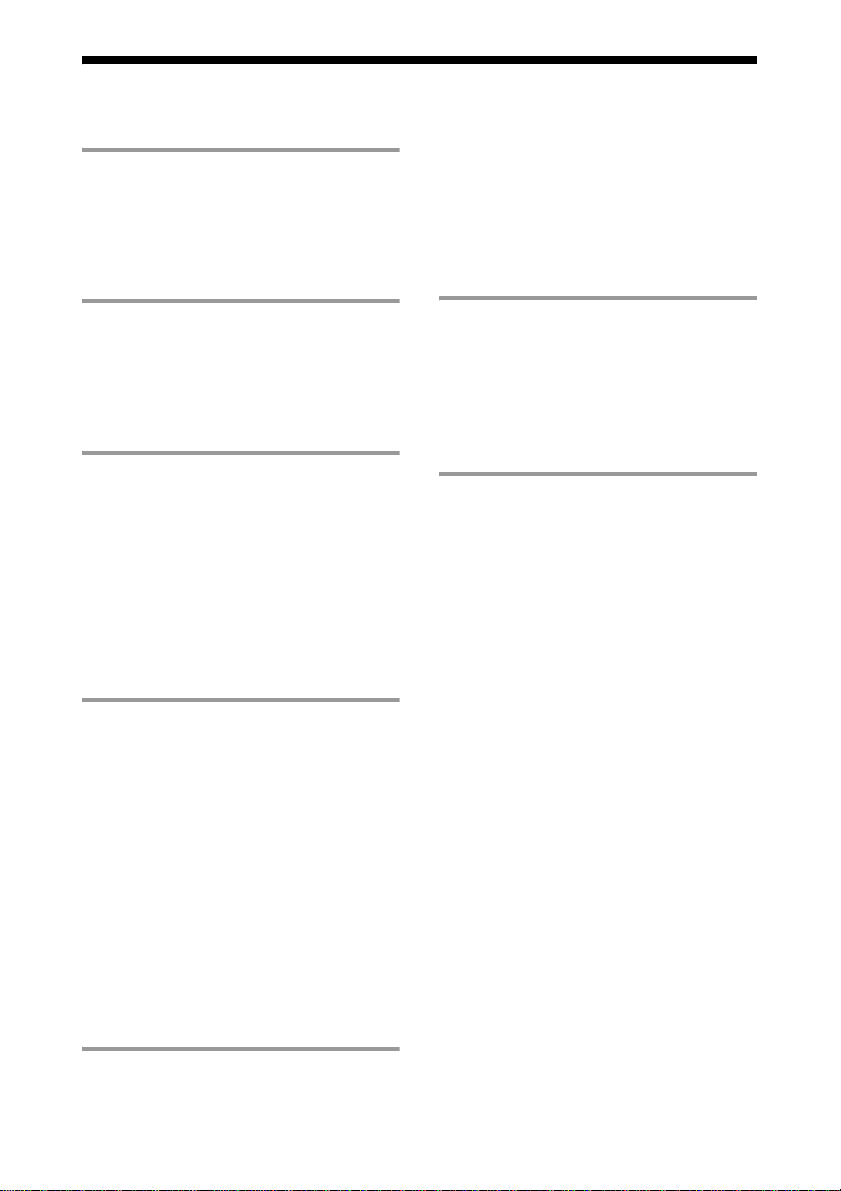
目次
各部の名前
本機前面/右側面...............................................3
本機後面/左側面/底面 ..............................4
リモコン ....................................................................5
接続と準備
本機を設置する....................................................7
画面の位置を調整する....................................8
ビデオ機器やパソコンをつなぐ ........... 12
見る
映像を投写する.................................................14
電源を切る ...................................................14
3D 映像を楽しむ ..............................................15
3D メガネを使う......................................15
映像に合わせてアスペクト比を切り替
える.......................................................................17
画質を選ぶ............................................................20
メニュー画面で調整や設定を
する
メニュー操作のしかた................................. 21
画質設定メニュー............................................24
スクリーン設定メニュー ...........................31
初期設定メニュー............................................33
機能設定メニュー............................................35
セッティングロックによってロック
される項目 ..............................................37
設置設定メニュー............................................38
情報メニュー.......................................................41
プリセットメモリーについて........ 41
画面を開く .......................................................42
コントロール画面を操作する.................43
ページを切り替える ..............................43
アクセス制限を設定する....................43
本機の状態を確認する.........................44
困ったときは
故障かな?と思ったら .................................45
警告ランプの見かた.......................................49
メッセージ一覧..................................................50
保証書とアフターサービス.......................52
その他
アップデート機能を利用する.................53
x.v.Color(エックスブイ・カラー)に
ついて..................................................................53
シミュレーテッド 3D 機能について ..53
ランプを交換する ............................................54
お手入れ..................................................................57
主な仕様..................................................................58
プリセット信号一覧 ..............................60
入力信号と調整・設定項目..............62
対応 3D 信号一覧.....................................64
3D 信号と調整/設定項目.................64
アスペクトモード....................................66
モーションフロー....................................67
調整/設定項目の保存条件..............68
投写距離とレンズシフト量.......................70
寸法図 .......................................................................74
ソフトウェアに関するお知らせ............77
索引.............................................................................92
ネットワーク機能を利用する
ウェブブラウザで本機のコントロール
2
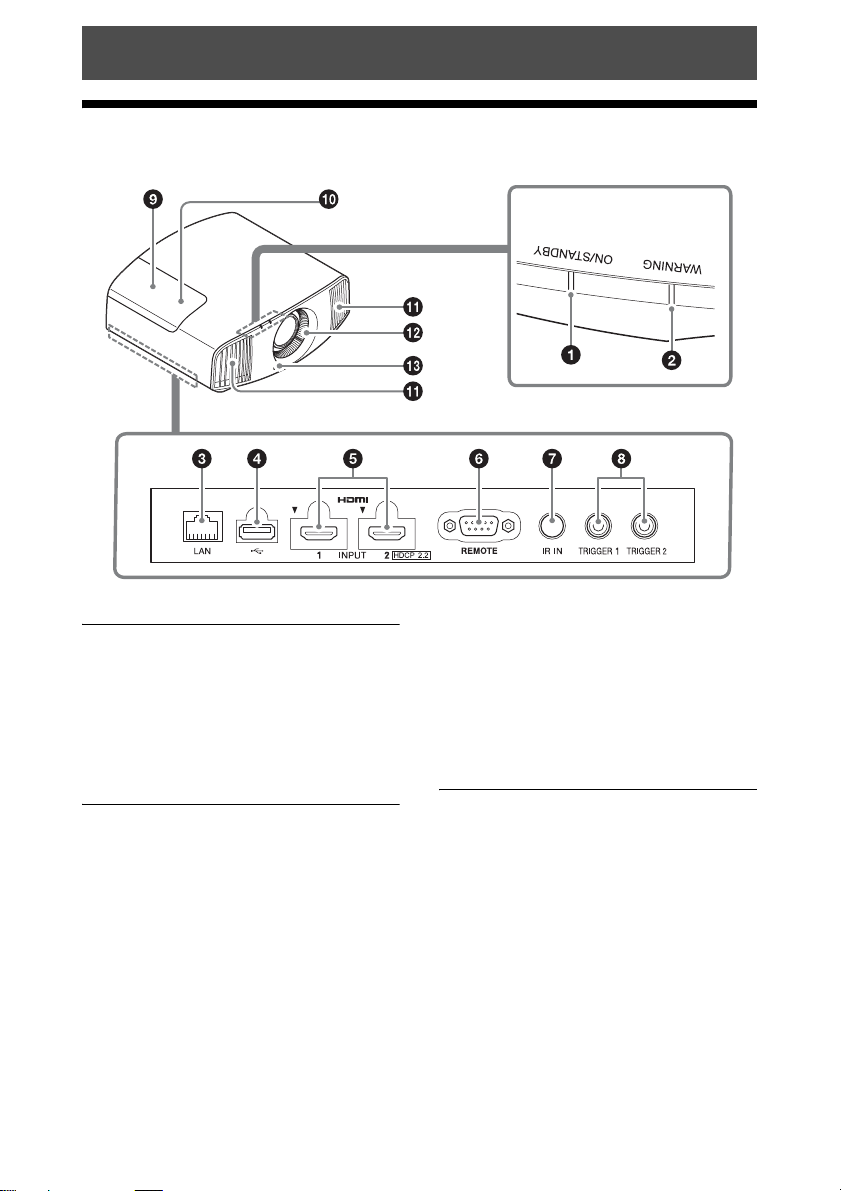
各部の名前
本機前面/右側面
警告ランプ
警告ランプ
a ON/STANDBY(オン/スタン
バイ)ランプ(49 ページ)
b WARNING(ワーニング)ラン
プ(49 ページ)
接続端子
c LAN 端子(42 ページ)
d USB 端子(53 ページ)
e HDMI1/HDMI2 端子(12 ペー
ジ)
f REMOTE(リモート)端子
制御用パソコンなどをつなぎます。
g IRIN(アイアールイン)端子
本機を制御するための信号を入力し
ます。
h TRIGGER1/TRIGGER2(トリ
ガー 1/ トリガー 2)端子(38
ページ)
その他
i 光源用ランプカバー(54 ページ)
j 3D シンクロトランスミッター
光源用ランプカバーの内側にありま
す。
k 排気口
l 吸気口(56 ページ)
m リモコン受光部(8 ページ)
3
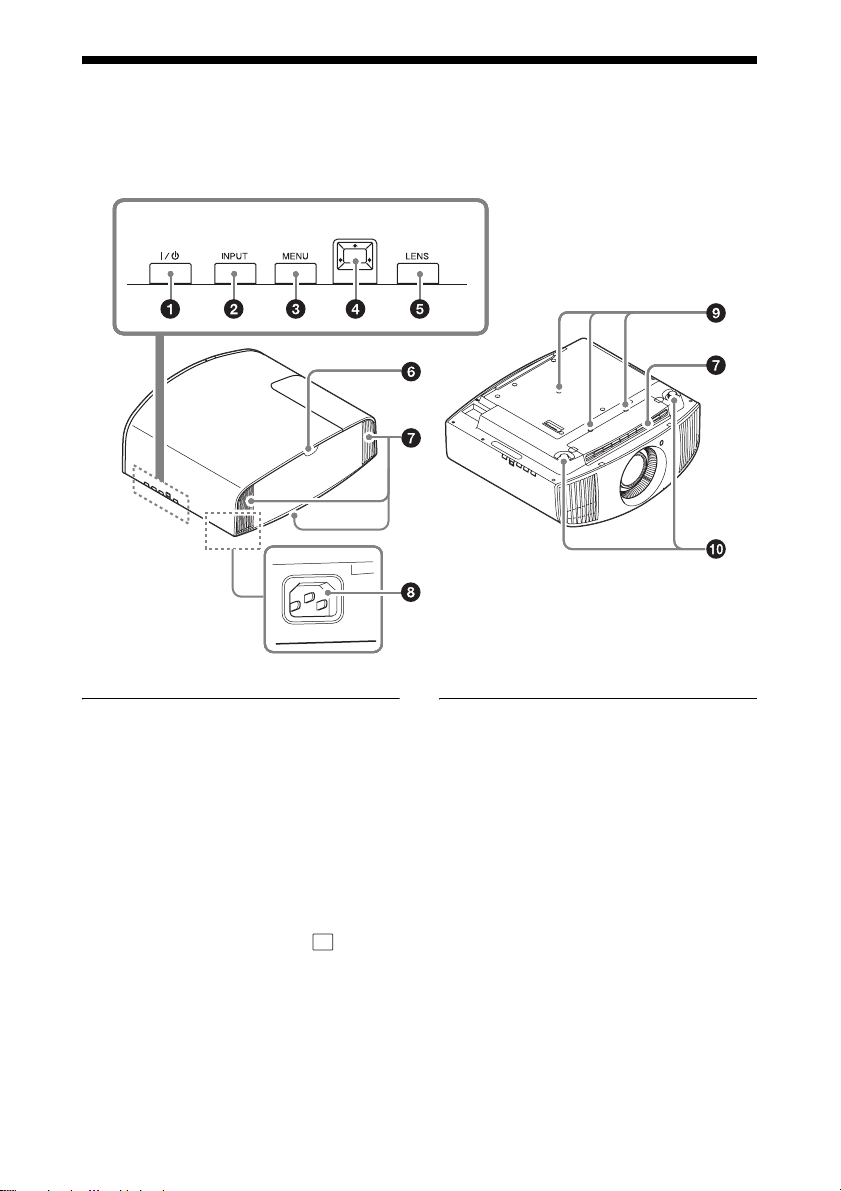
本機後面/左側面/底面
本機のコントロールパネルのボタンはリモコンの同名称のボタンと同じ働きをしま
す。
コントロールパネル
コントロールパネル
a [/1(オン/スタンバイ)ボタン
(8 ページ)
b INPUT(インプット)(入力切
換)ボタン(14 ページ)
c MENU(メニュー)ボタン(21
ページ)
d M/m/</,(矢印)/ (確定)
ボタン(21 ページ)
e LENS(レンズ)ボタン(8 ペー
ジ)
その他
f リモコン受光部(8 ページ)
g 吸気口(56 ページ)
h ACIN(電源端子)(8 ページ)
i プロジェクターサスペンションサ
ポート取り付け穴(75 ページ)
j 前脚部(調整可)(11 ページ)
4
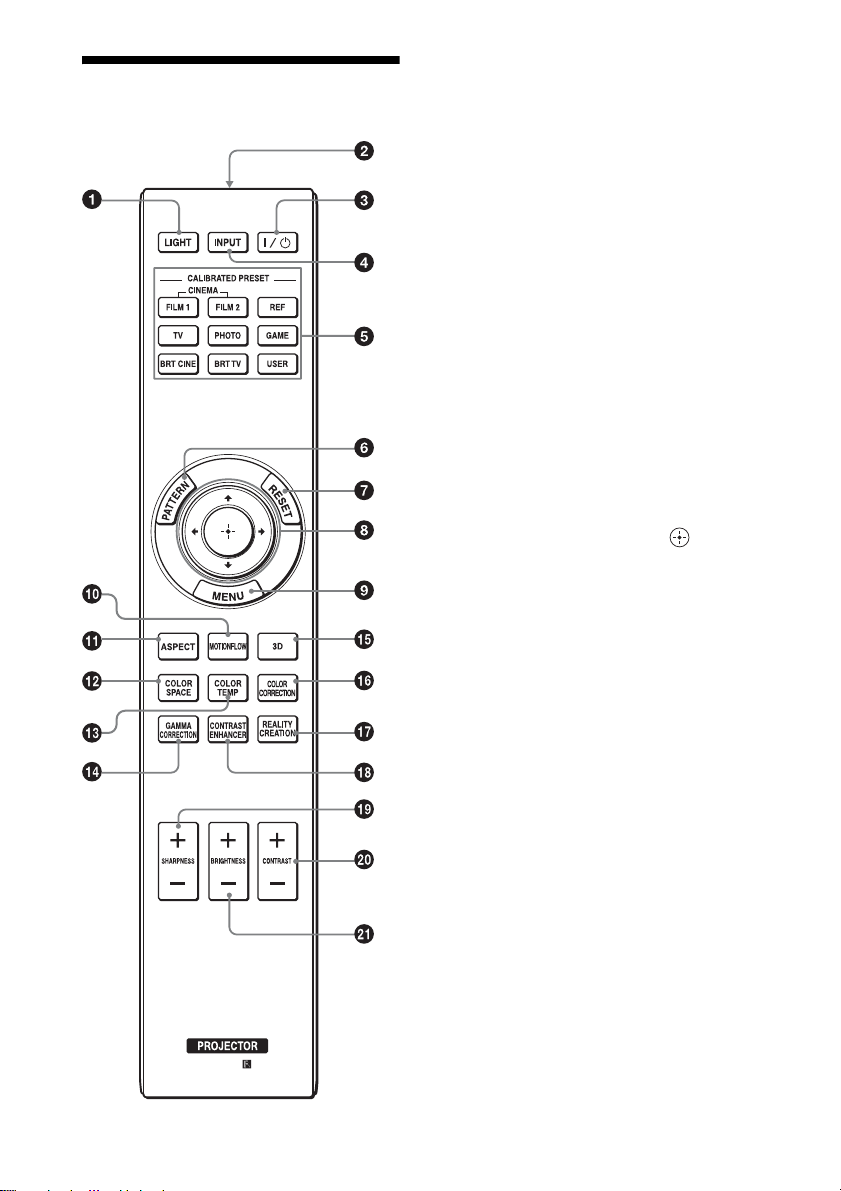
リモコン
a LIGHT(ライト)ボタン
押すとリモコンのボタンが光りま
す。
b リモコン発光部
c [/1(オン/スタンバイ)ボタン
(8 ページ)
d INPUT(インプット)(入力切
換)ボタン(14 ページ)
e CALIBRATEDPRESET(キャ
リブレイテドプリセット)ボタン
(20 ページ)
f PATTERN(パターン)ボタン
(9 ページ)
g RESET(リセット)ボタン(23
ページ)
h M/m/</,(矢印)/ (確定)
ボタン(21 ページ)
i MENU(メニュー)ボタン(21
ページ)
j MOTIONFLOW(モーションフ
ロー)ボタン(26 ページ)
k ASPECT(アスペクト)ボタン
(17 ページ)
l COLORSPACE(カラースペー
ス)ボタン(30 ページ)
m COLORTEMP(カラーテンパラ
チャー)ボタン(27 ページ)
n GAMMACORRECTION(ガン
マコレクション)ボタン(29
ページ)
o 3D(スリーディー)ボタン(15
ページ)
5
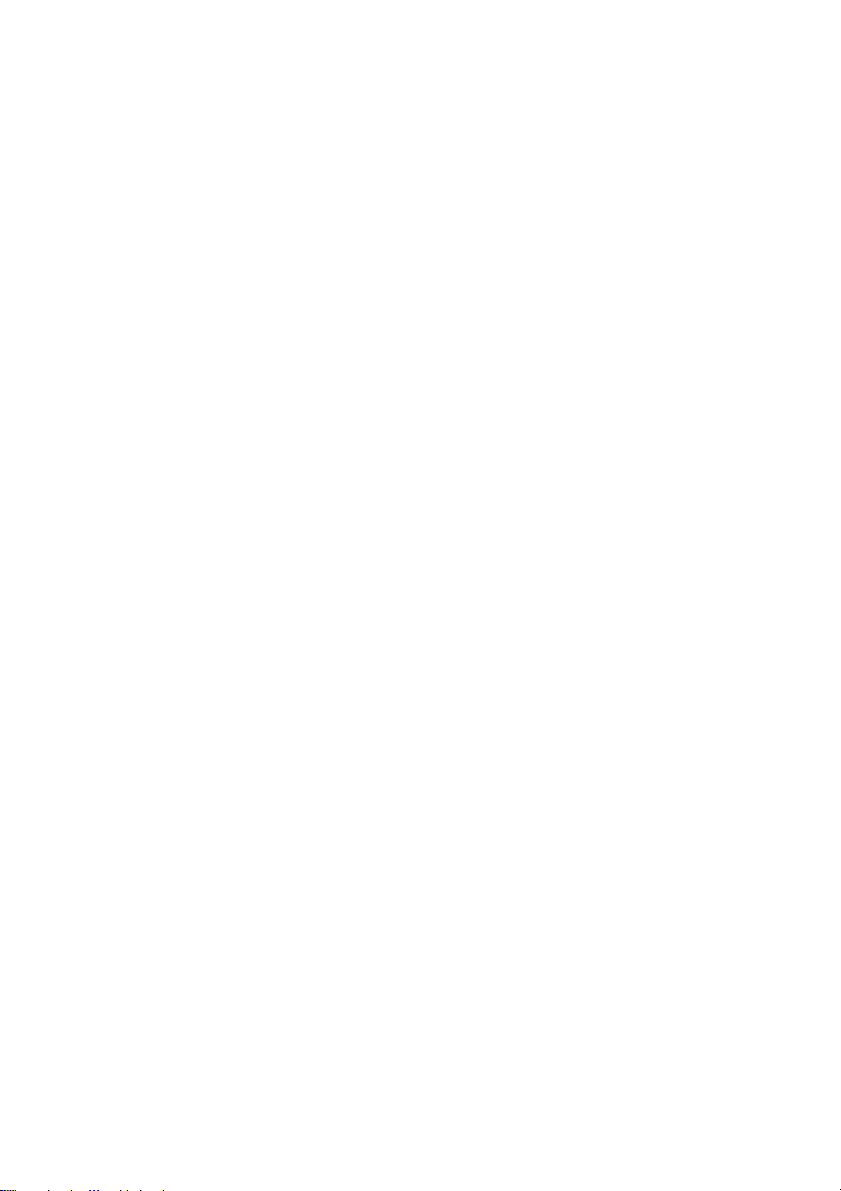
p COLORCORRECTION(カ
ラーコレクション)ボタン(29
ページ)
q REALITYCREATION(リアリ
ティークリエーション)ボタン
(25 ページ)
r CONTRASTENHANCER(コ
ントラストエンハンサー)ボタン
(25 ページ)
s SHARPNESS(シャープネス)
+/−ボタン(27 ページ)
t CONTRAST(コントラスト)
+/−ボタン(26 ページ)
u BRIGHTNESS(ブライトネス)
+/−ボタン(26 ページ)
6
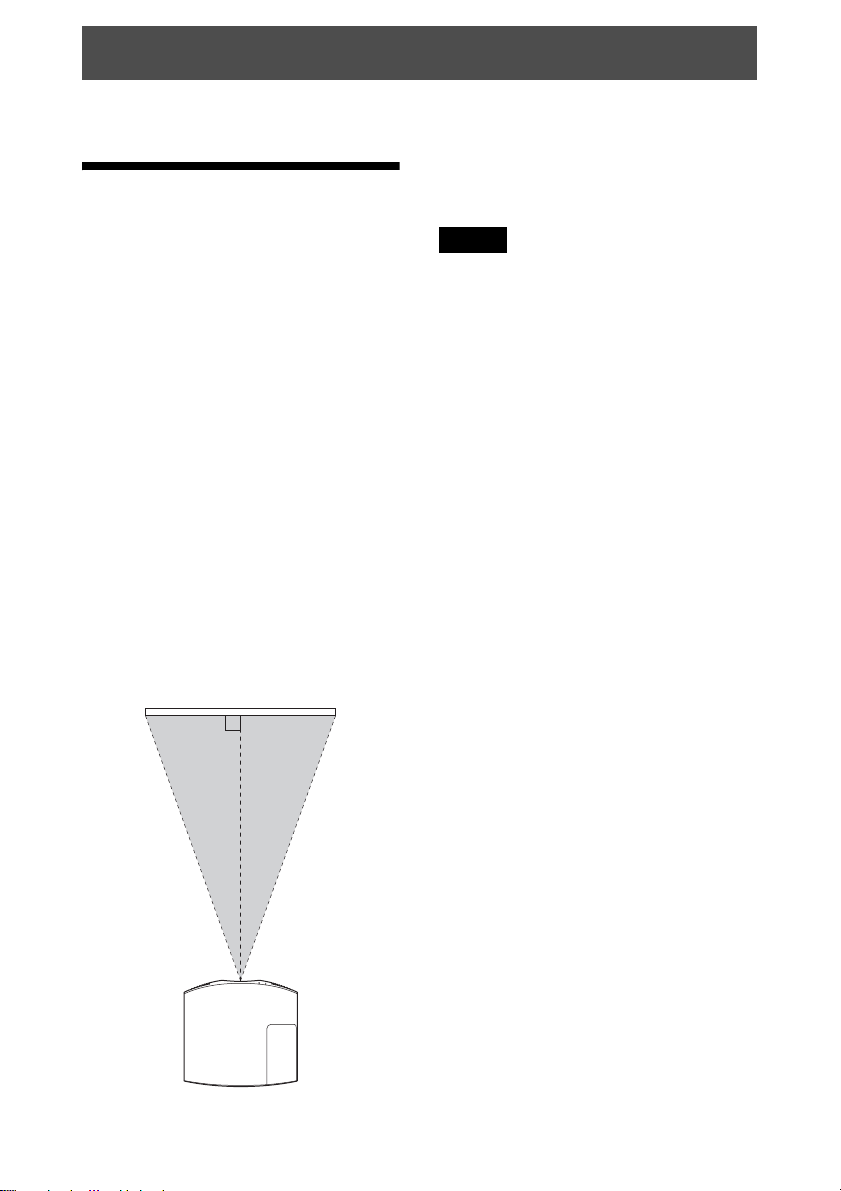
接続と準備
この章では、本機とスクリーンを置く位置を決めたり、本機で映す機器との接続の
しかたなどを説明します。
2 スクリーンに画像を映して画面の
本機を設置する
位置を調整する。(8 ページ)
本機はレンズシフトにより、置き場所
を広範囲に選べて簡単に美しい映像を
ご覧いただけます。
お使いになるスクリーンの大きさ(投
影サイズ)やレンズシフト使用の有無
によって、スクリーンと本機との位置
関係が変わります。スクリーンサイズ
に合うように本機を設置してください。
スクリーンまでの距離(投写距離)と
投写される映像の大きさについて詳し
くは、「投写距離とレンズシフト量」
(70 ページ)をご覧ください。
1 レンズがスクリーンに平行になる
ように本機を置く。
上から見た図
スクリーン
ご注意
表面に凹凸のあるスクリーンを使用する
と、本機とスクリーン間の距離やズーム
倍率によっては、まれに画面上に縞模様
が現れることがあります。これは本機の
故障ではありません。
7
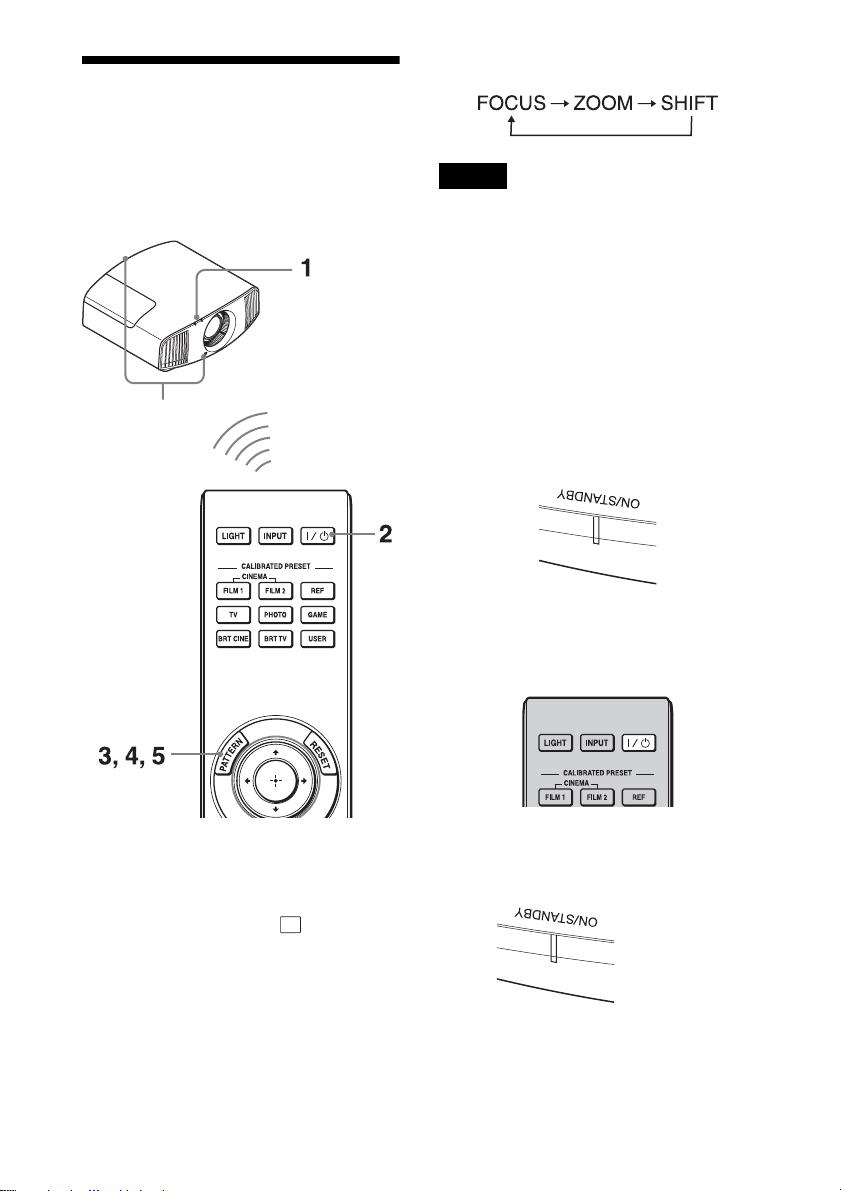
画面の位置を調整す
る
たびに調整機能が切り替わります。
スクリーンに画像を映して画面の位置
を調整します。
リモコン受光部
ご注意
設置場所によってはリモコンで操作でき
ないことがまれにあります。その場合は、
リモコンを本機リモコン受光部またはス
クリーンに向けて操作してください。
1 電源コードを本機につないでか
ら、電源プラグをコンセントに差
し込む。
ON/STANDBY ランプが赤く点灯
し、スタンバイ状態になります。
赤く点灯
2 [/1(オン/スタンバイ)ボタン
を押して電源を入れる。
ちょっと一言
・ 本体側面の [/1(オン/スタンバイ)、
INPUT(インプット)、MENU(メ
ニュー)、M/m/</,/ (ジョイス
ティック)ボタンは、リモコンの同じ
名前のボタンと同じ働きをし、LENS
(レンズ)ボタンはリモコンの
PATTERN ボタンと同じ働きをします。
・ 本体のコントロールパネルでレンズを
調整する場合は、LENS ボタンを押す
ON/STANDBY ランプが緑色に点
滅したあと、点灯します。
数十秒間点滅した
のち点灯(緑色)
8
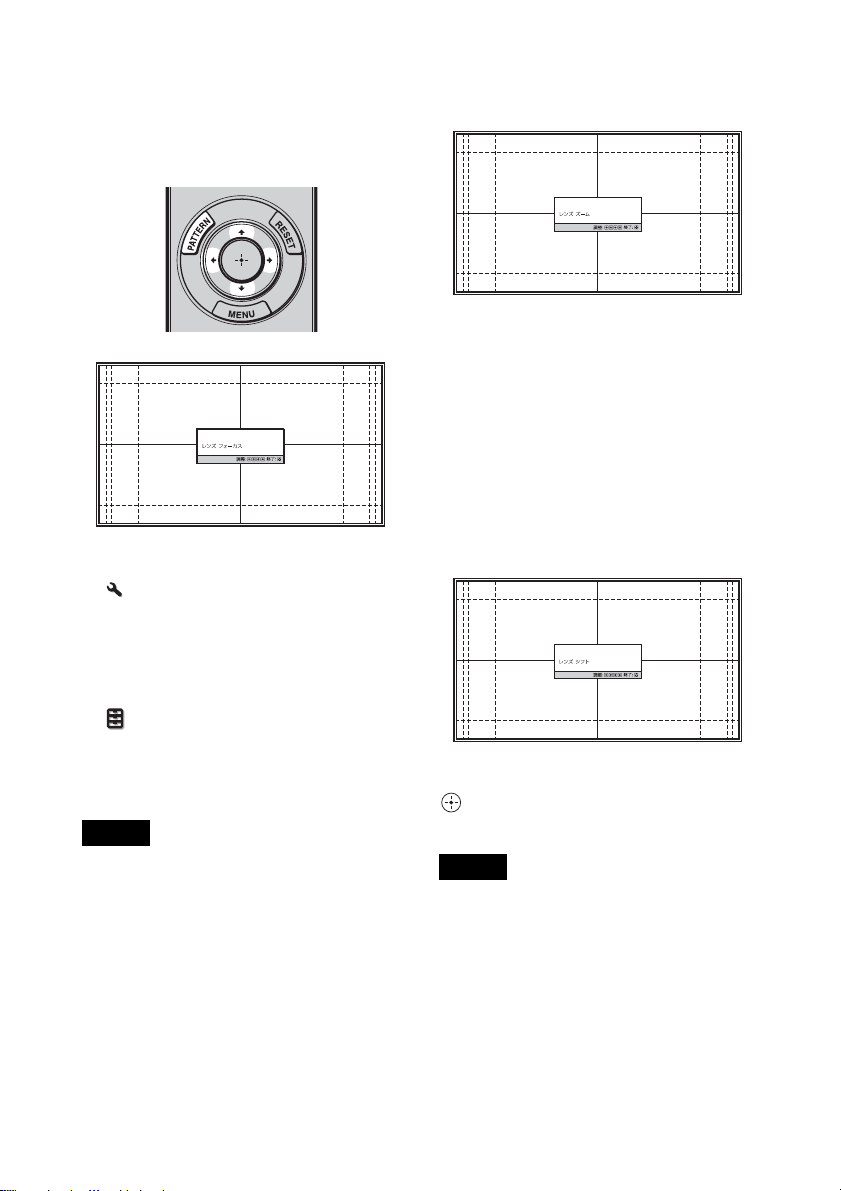
3 PATTERNボタンを繰り返し押し
てレンズ調整画面(パターン画
面)を表示し、M/m/</, ボタ
ンで画面のピントを合わせる。
ちょっと一言
・「 設置設定」メニューの「レンズコ
ントロール」が「切」に設定されてい
る場合は、レンズ(フォーカス、ズー
ム、シフト)の調整ができません。(38
ページ)
・「 機能設定」メニューの「テストパ
ターン」が「切」に設定されている場
合は、「パターン画面」が表示されませ
ん。(36 ページ)
ご注意
レンズの調整は、リモコンまたは本体の
コントロールパネルのボタンで行ってく
ださい。レンズを直接手で回すことは破
損や故障の原因となりますので、おやめ
ください。
面)を表示し、M/m/</, ボタ
ンで画面の大きさを合わせる。
M/, ボタンを押すと、画面は大き
くなります。
m/< ボタンを押すと、画面は小さ
くなります。
5 PATTERNボタンを繰り返し押し
てレンズ調整画面(パターン画
面)を表示し、M/m/</, ボタ
ンで画面の位置を合わせる。
ちょっと一言
ボタンを押すと、いつでもパターン画
面を消すことができます。
ご注意
画面の位置を調整するときは、指をはさ
む恐れがありますので、レンズには手を
触れないようにしてください。
4 PATTERNボタンを繰り返し押し
てレンズ調整画面(パターン画
9
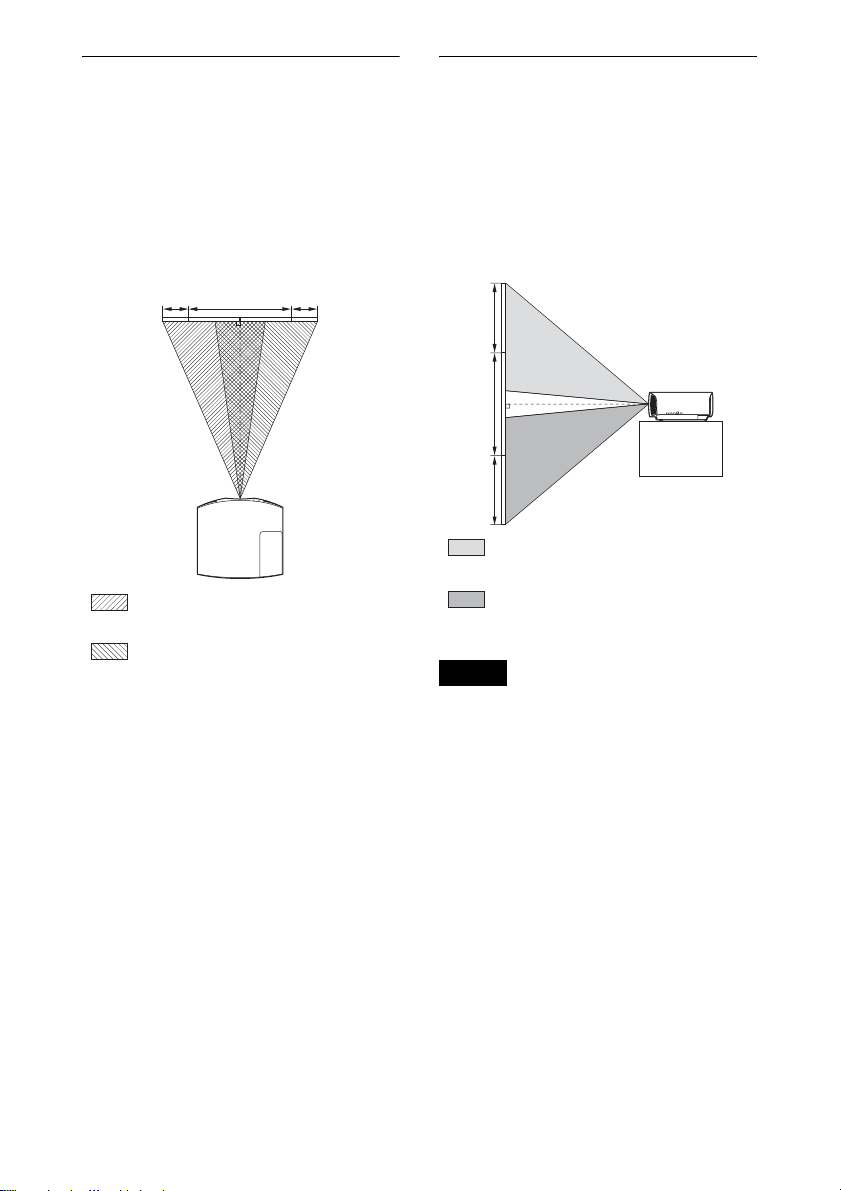
左右の位置を合わせるには
上下の位置を合わせるには
</, ボタンを押す。
レンズの中心から左右に、それぞれ画
面幅の最大 31% 画面ずつ投影画面を移
動できます。
上から見た図
31% 1 画面 31%
:左レンズシフトを最大にしたときの
画面位置
:右レンズシフトを最大にしたときの
画面位置
M/m ボタンを押す。
レンズの中心から上下に、それぞれ画
面高さの最大上に 85%、下に 80% 投影
画面を移動できます。
横から見た図
85%
1画面
80%
:上レンズシフトを最大にしたときの
画面位置
:下レンズシフトを最大にしたときの
画面位置
ご注意
投影画面の移動は、次の図のような 8 角
形の範囲内でのみ調整できます。詳細は
「投写距離とレンズシフト量」(70 ペー
ジ)をご覧ください。
10
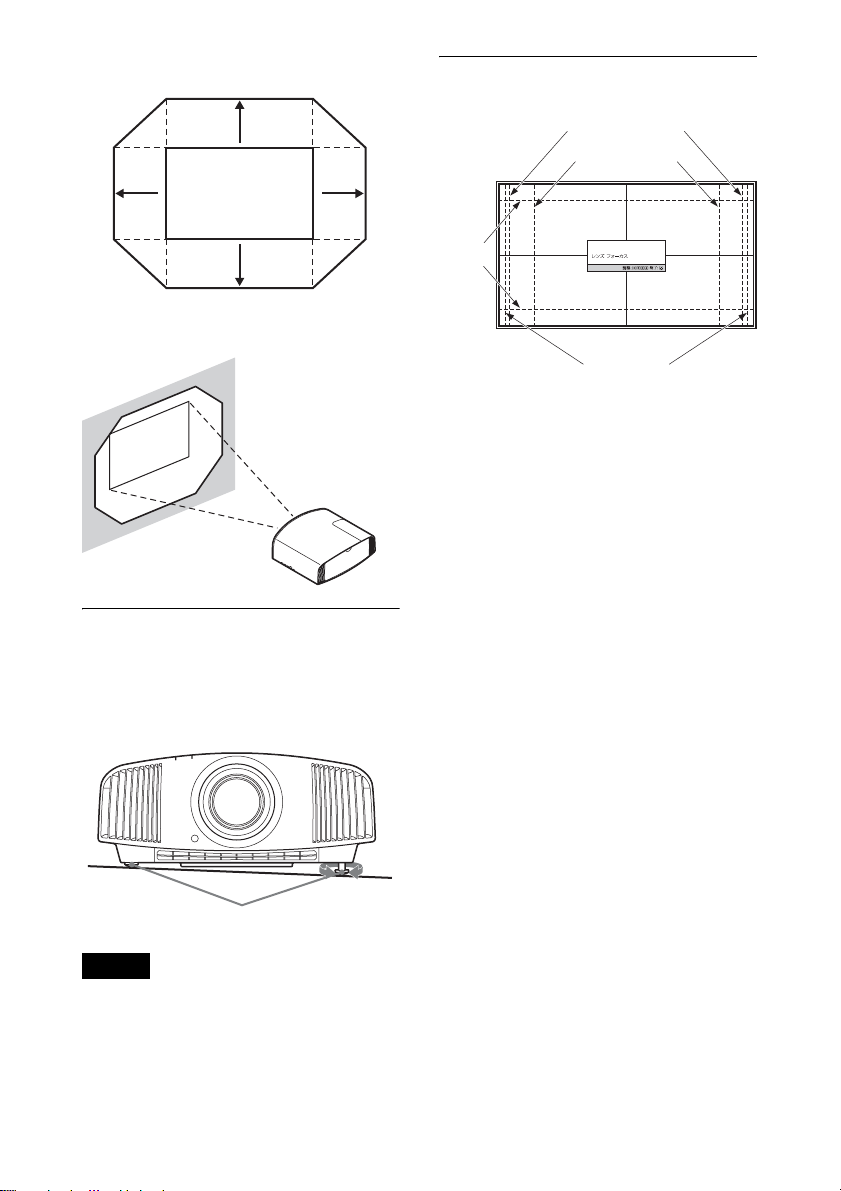
投影画面の移動範囲
レンズ調整画面(パターン画面)
0.85V
0.31H
投影画面
0.8V
H:投影画面幅のサイズ
V:投影画面高さのサイズ
0.31H
設置面の傾きを調整するには
本機を置く台などが水平でない場合は、
前脚部(調整可)を使って調整できま
す。
1.78:1(16:9)
1.33:1(4:3)
2.35:1
1.85:1
破線は各アスペクト比の画角を示しています。
回す
前脚部(調整可)
ご注意
・ 本体を垂直方向に傾けると、投影画面
が台形に歪みますのでご注意ください。
・ 前脚部(調整可)を回す際は、手を挟
まないようご注意ください。
11
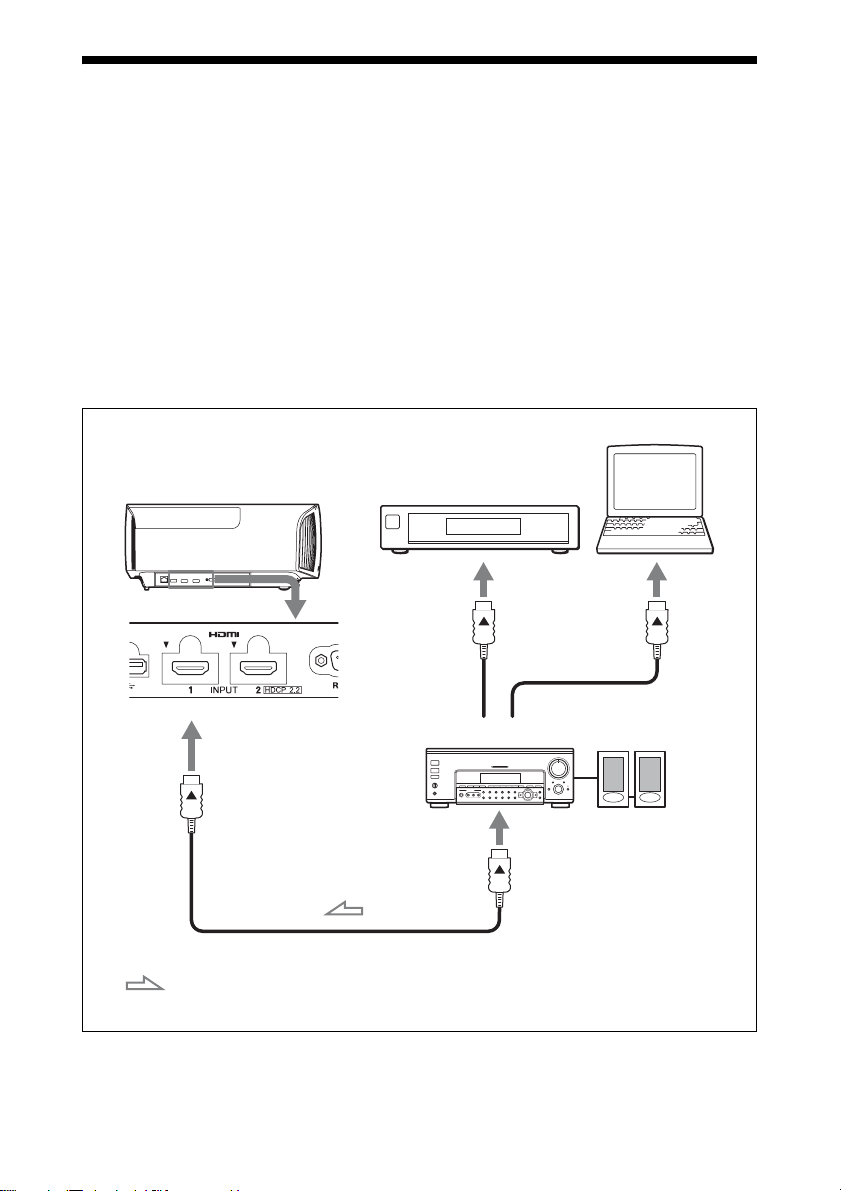
ビデオ機器やパソコンをつなぐ
HDMI 出力端子のある DVD プレーヤー/レコーダー、ブルーレイディスク(BD)
プレーヤー/レコーダー、プレイステーション®などは、本機の HDMI 入力端子に
つなぐと高品質の映像をお楽しみいただけます。
接続するときは
・ 各機器の電源を切った状態で接続してください。
・ 接続ケーブルは、それぞれの端子の形状に合った正しいものを選んでください。
・ プラグはしっかり差し込んでください。不充分な接続は動作不良、画質不良の原
因になります。抜くときは、必ずプラグを持って抜いてください。
・ 接続する機器の取扱説明書もあわせてご覧ください。
パソコン
HDMI 出力端子の
本機右側面
ある機器
オーディオアンプ
HDMI 出力端子
HDMI ケーブル(別売り)
:映像信号の流れ HDMI ケーブルは、ケーブルタイプロゴの明記された「High
Speed」ケーブルをご使用ください。(ソニー製を推奨します。)
12
スピーカー
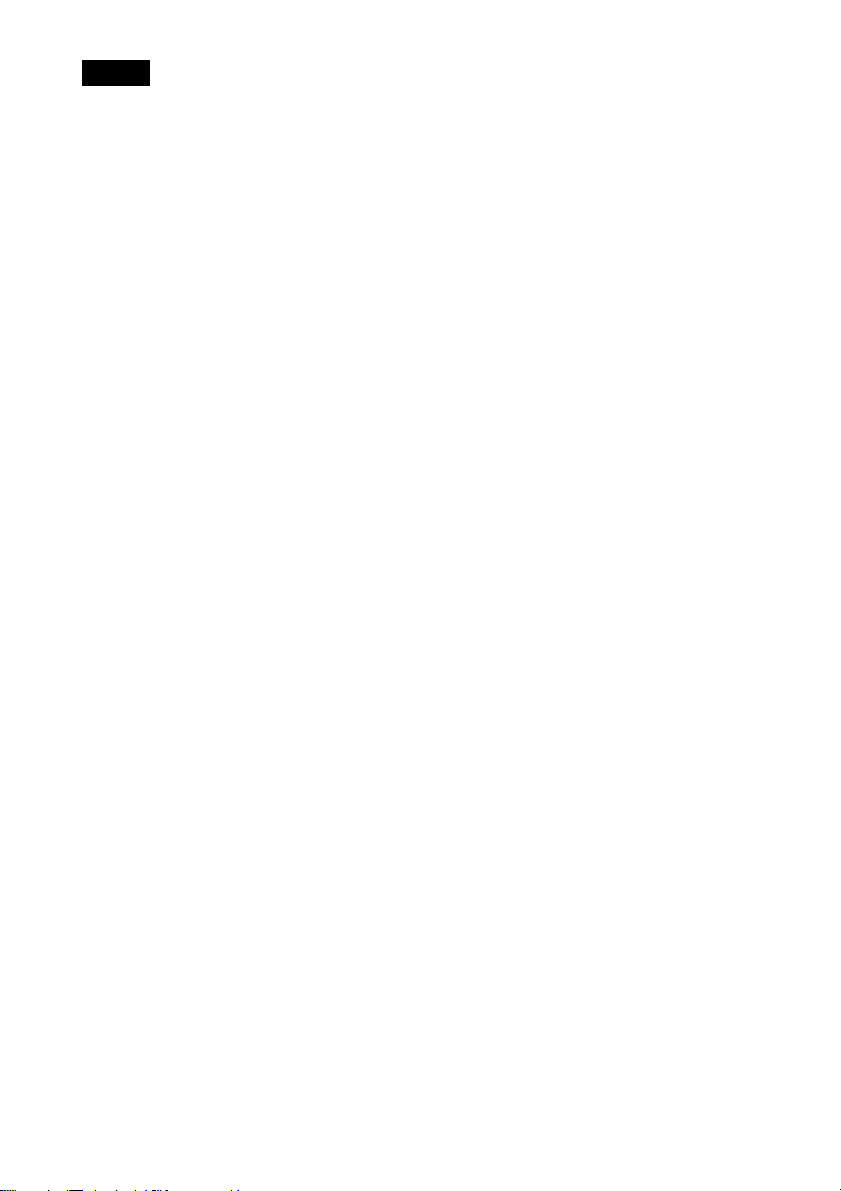
ご注意
・ HDMI ケーブルは「HighSpeed」タイプをご使用ください。「Standard」タイプを使用
すると、1080p、DeepColor、3D の映像、4K の映像が正しく表示できない場合があり
ます。
・ HDMI ケーブルをつなぐ際は、本機端子の上部にある V とケーブル端子部の v が向か
い合うように接続してください。
・ HDMI ケーブルでつないだ機器の映像が正しく映らない場合は、つないだ機器の設定
を確認してください。
・ ノート型のパソコンで、出力信号をパソコンの液晶ディスプレイと外部モニターの両
方に出力するように設定すると、本機に正しく映像が出ない場合があります。この場
合は、外部モニターのみに信号が出力されるように、パソコンを設定してください。
パソコンの設定については、パソコンのメーカーへお問い合わせください。
・ HDCP2.2 に対応した信号は、HDMIINPUT1 端子と接続しても映像が正しく表示で
きません。必ず HDMIINPUT2 端子に接続してください。
13
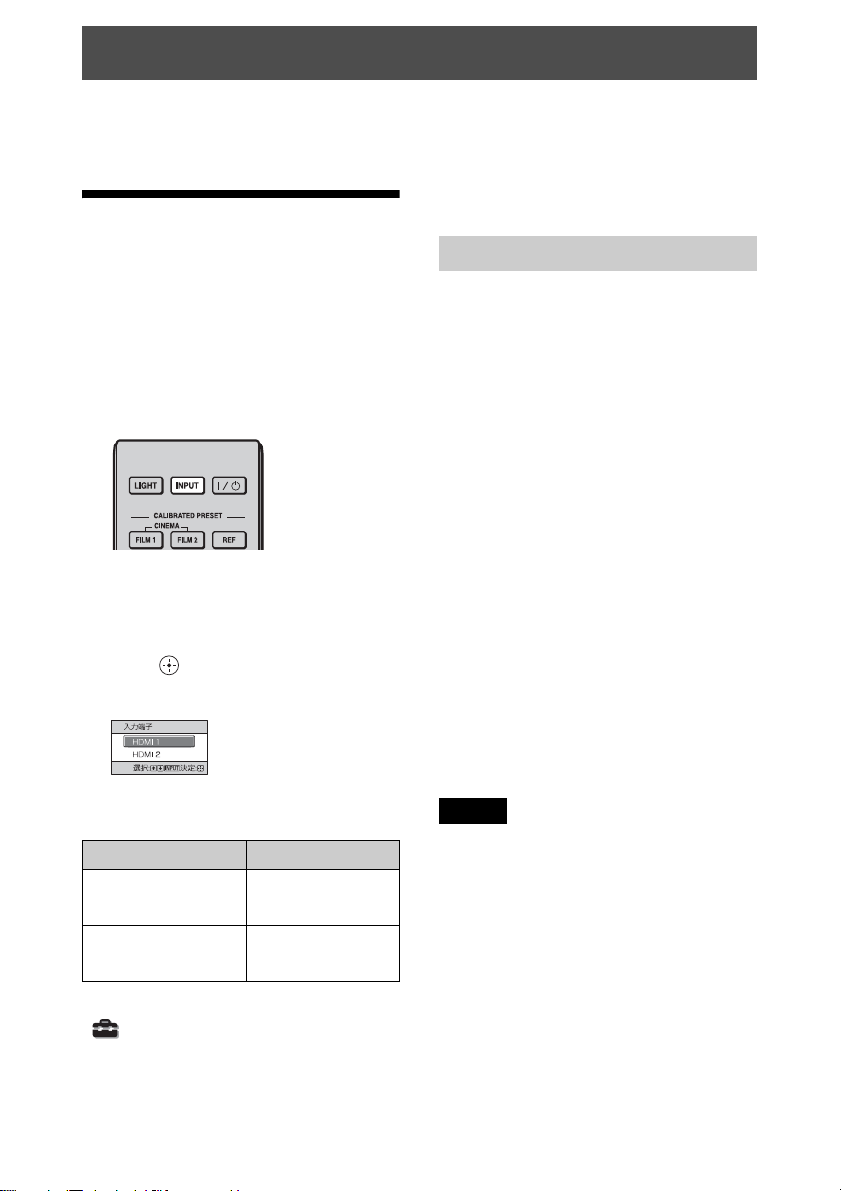
見る
この章では、本機につないだブルーレイディスク(BD)プレーヤーなどの映像をス
クリーンに映して見るときの操作を説明します。また、お好みに合わせた画質でご
覧になる操作も説明しています。
わります。
映像を投写する
電源を切る
1 本機と、本機に接続した機器の電
源を入れる。
2 INPUT ボタンを押して、スク
リーンに入力選択パレットを表示
させる。
3 スクリーンに映したい機器を選
ぶ。
INPUT ボタンを繰り返し押すか、
M/m/ (確定)ボタンで映したい
機器を選びます。
1 ?/1(オン/スタンバイ)ボタン
を押す。
「パワーオフしますか?」という
メッセージが表示されます。
2 メッセージが消える前に ?/1(オ
ン/スタンバイ)ボタンをもう一
度押す。
ON/STANDBY ランプが緑色に点
滅し、本機内部の温度を下げるため
に、ファンが回り続けます。
ファンが止まり、ON/STANDBY
ランプが緑色の点滅から赤色の点灯
に変わります。
例:本機の HDMI1 端子につないだビデオ
の画像を見る
画像を見たい機器 選択する画面表示
本機の HDMI1 端
子につないだ機器
本機の HDMI2 端
子につないだ機器
ちょっと一言
「 初期設定」メニューの「画面表示」
が「切」に設定されている場合は、入力
選択パレットは表示されません。INPUT
ボタンを押すと、順に入力端子が切り替
HDMI1
HDMI2
以上で電源が切れました。電源コード
を抜くことができます。
ご注意
ランプの点滅中は、電源コードを抜かな
いでください。
上記の手順のかわりに ?/1(オン/ス
タンバイ)ボタンを約 1 秒押したまま
にしても電源が切れます。
14
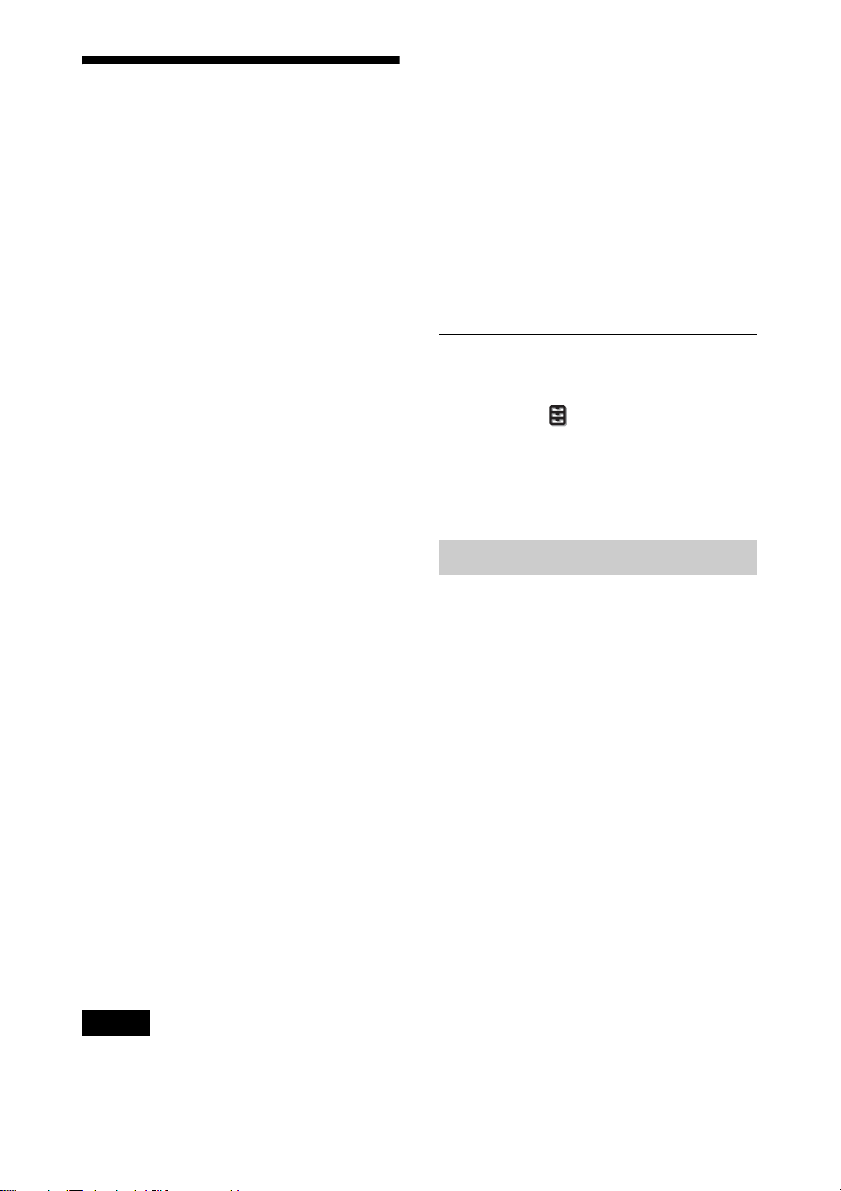
3D 映像を楽しむ
本機では別売りのアクティブ 3D メガ
ネ(TDG-BT500A)を使って、3D テ
レビゲームや 3D ブルーレイディスク
などの迫力ある 3D 映像をお楽しみい
ただけます。
1 接続した 3D 対応の HDMI 機器の
電源を入れ、3D コンテンツを再
生する。
3D コンテンツの再生方法について
は、各機器の取扱説明書をご覧くだ
さい。
2 本機の電源を入れ、スクリーンに
3D 映像を映す。
映像の映しかたについて詳しくは、
「映像を投写する」(14 ページ)を
ご覧ください。
3 3D メガネの電源を入れ、3D メガ
ネを正しく装着する。
3D メガネの使いかたについて詳し
くは、「3D メガネを使う」(15 ペー
ジ)をご覧ください。
ちょっと一言
・ 本機は、3D 信号を検出したときに自動
的に 3D 映像を映すよう、お買い上げ時
に「2D-3D 表示選択」を「オート」に
設定しています。
・ 3D 映像を 2D 映像でご覧になりたいと
きは、「2D-3D 表示選択」を「2D」に設
定してください。(35 ページ)
ご注意
・ 信号の種類によっては、自動的に 3D 映
像は表示されません。視聴する映像の
3D フォーマットを確認して「2D-3D 表
示選択」を「3D」に、「3D フォーマッ
ト」を「左右分割方式」または「上下
分割方式」に設定してください。(35
ページ)
・ 3D メガネの受信範囲をご確認のうえ、
ご使用ください。(16 ページ)
・ 3D 映像の見えかたには個人差がありま
す。
・ 使用環境の温度が低いときは、3D 効果
が出にくいことがあります。
3D の調整と設定
3D の調整と設定は、リモコンの 3D ボ
タンおよび「 機能設定」メニューの
「3D 設定」で行います。詳しくは、
「3D 設定」をご覧ください。(35 ペー
ジ)
3D メガネを使う
1 3D メガネの電源を入れ、本機に
3D メガネを登録する。
登録の手順については、3D メガネ
の取扱説明書をご覧ください。
2 3D メガネをかける。
3 スクリーンの方向へ向く。
使用上のご注意
以下の場合に正しく動作しないことが
あります。
・ 視聴している場所がプロジェクター
から離れすぎている場合。
・ 無線 LAN(IEEE802.11b/g/n)や電
子レンジなどの 2.4GHz 帯の機器が
近くにある場合。
15
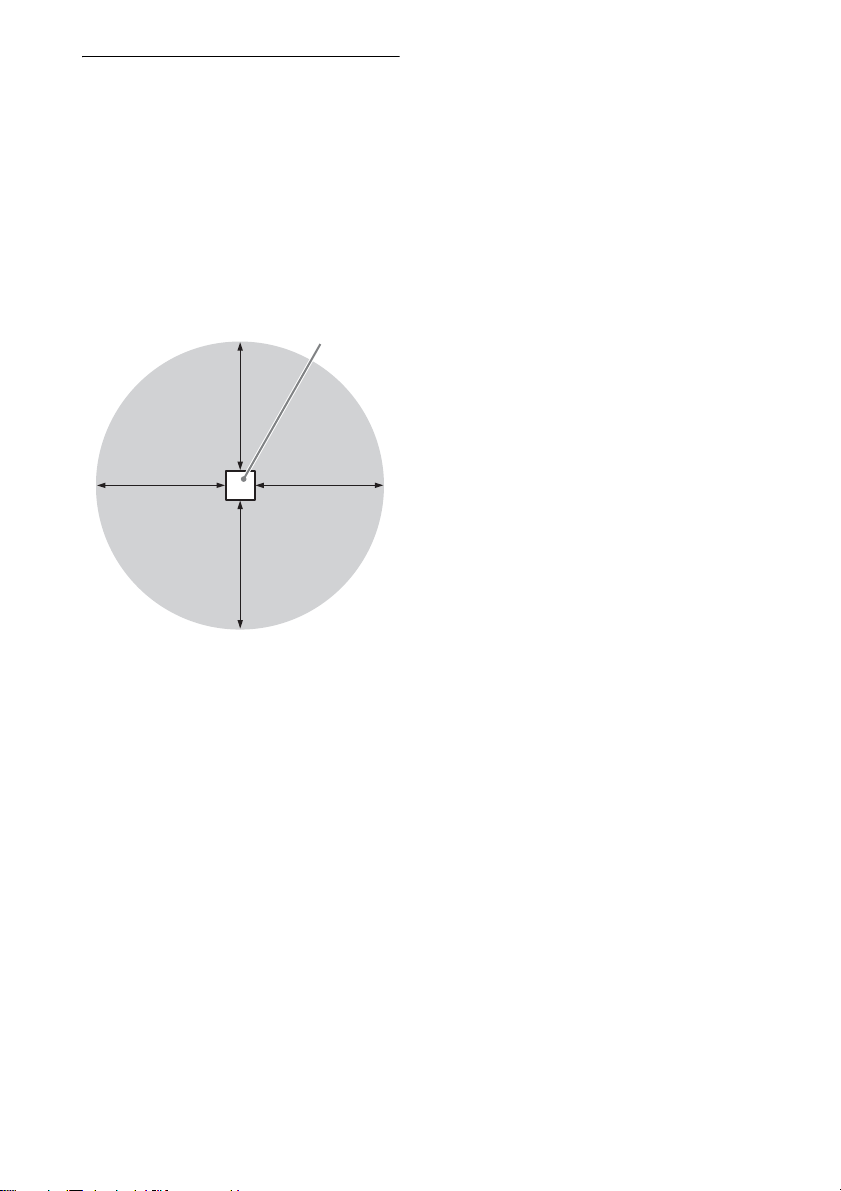
3D メガネの動作範囲
以下の図は、3D メガネの動作範囲の目
安です。動作範囲を超えて視聴したり、
本機を設置すると 3D メガネは動作し
にくくなります。また、距離は部屋の
環境や本機の設置状況によって異なり
ます。
上または横から見た図
プロジェクター
10m
10m10m
10m
16
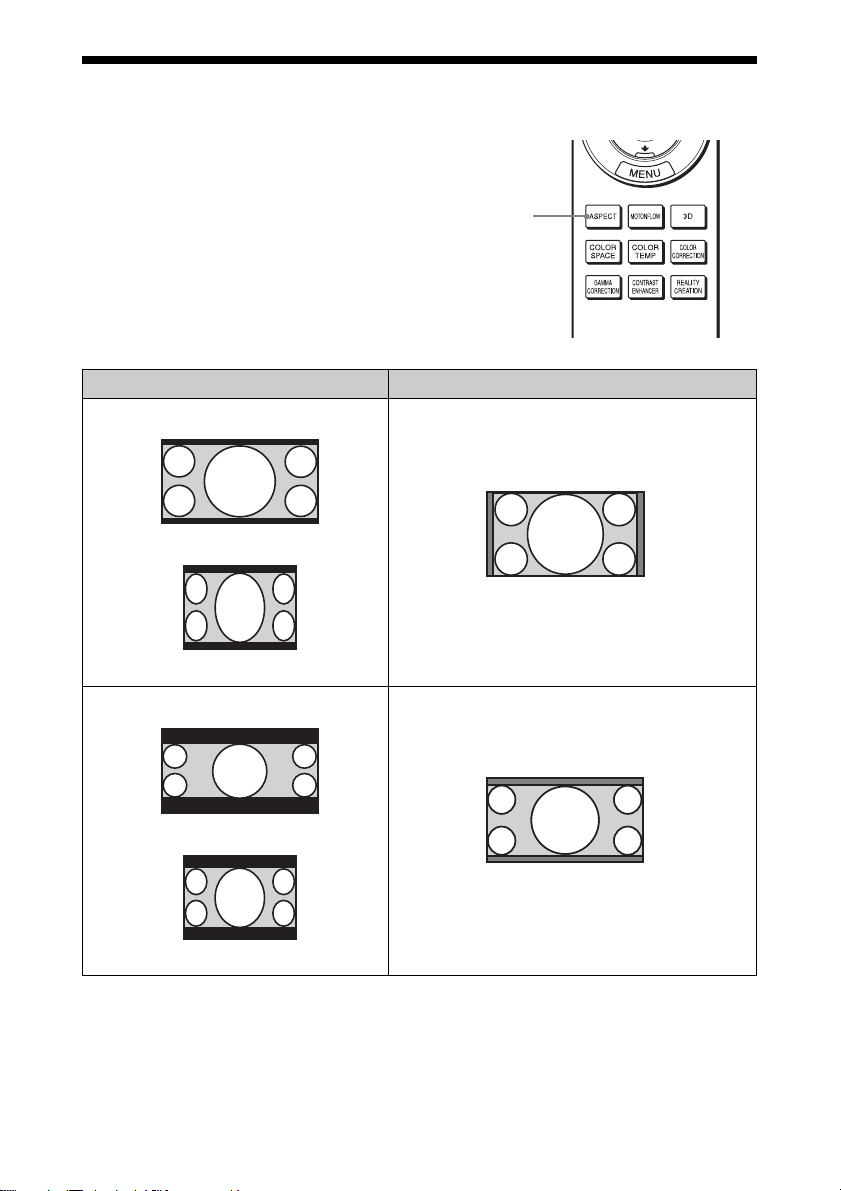
映像に合わせてアスペクト比を切り替える
お好みのアスペクト比を選べます。
ASPECT ボタンを押す。
押すたびに、「アスペクト」の設定が順
次切り替わります。メニューでも選べ
ASPECT
(アスペクト)
ボタン
ます。(31 ページ)
オリジナル映像 おすすめの設定とそのときに投写される映像
「1.85:1 ズーム」
1.85:1
スクイーズ 1.85:1
「2.35:1 ズーム」
2.35:1
スクイーズ 2.35:1
17
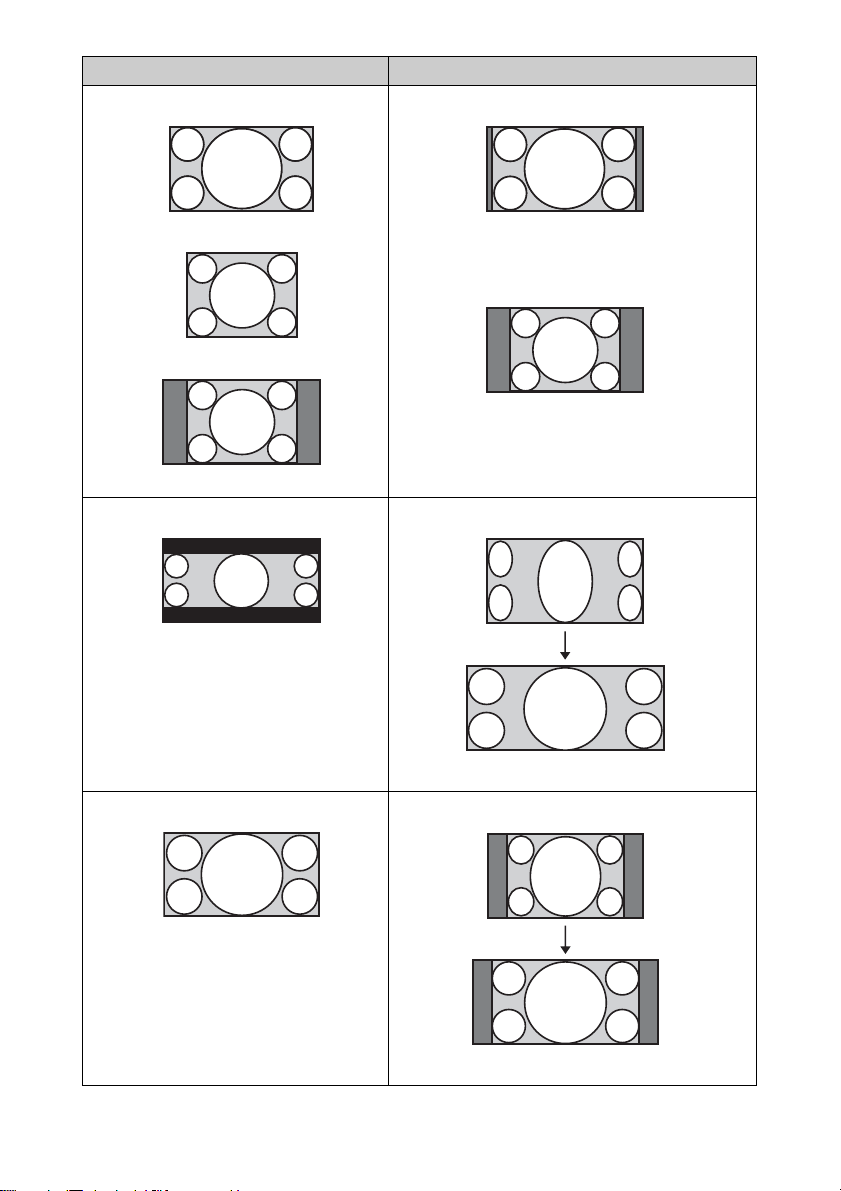
オリジナル映像 おすすめの設定とそのときに投写される映像
「ノーマル」
1.78:1(16:9)
1.33:1(4:3)
サイドパネル付き 1.33:1(4:3)
「V ストレッチ」
2.35:1
16:9
アナモフィックレンズをお使いの場合
「スクイーズ」
アナモフィックレンズをお使いの場合
18
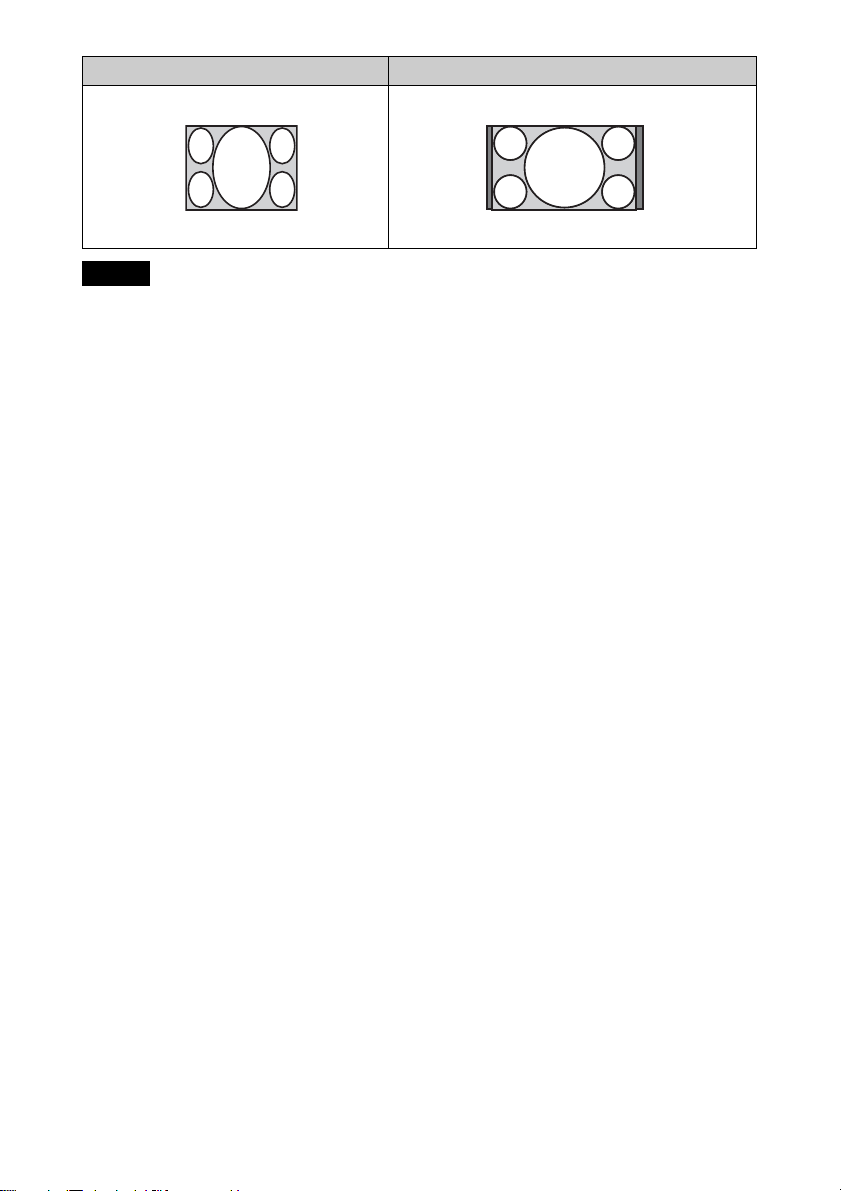
オリジナル映像 おすすめの設定とそのときに投写される映像
「ストレッチ」
スクイーズ
ご注意
・ 入力信号によって、選択できる項目が
異なります。(66 ページ)
・ コンピューター信号入力時、解像度
4096 × 2160 信号(60 ページ)入力時
は、アスペクトは選択できません。
アスペクト切換時のご注意
・ テレビ番組などソフトの映像比率と
異なるモードを選択すると、オリジ
ナルの映像と見えかたに差が出ます。
この点にご注意してアスペクトを選
択してください。
・ 営利目的、また公衆に視聴させるこ
とを目的として、喫茶店、ホテルな
どにおいて、アスペクト切り替え機
能などを利用して、面積の分割表示
や圧縮、引き伸ばしなどを行います
と、著作権法上で保護されている著
作者の権利を侵害する恐れがありま
すので、ご注意ください。
19
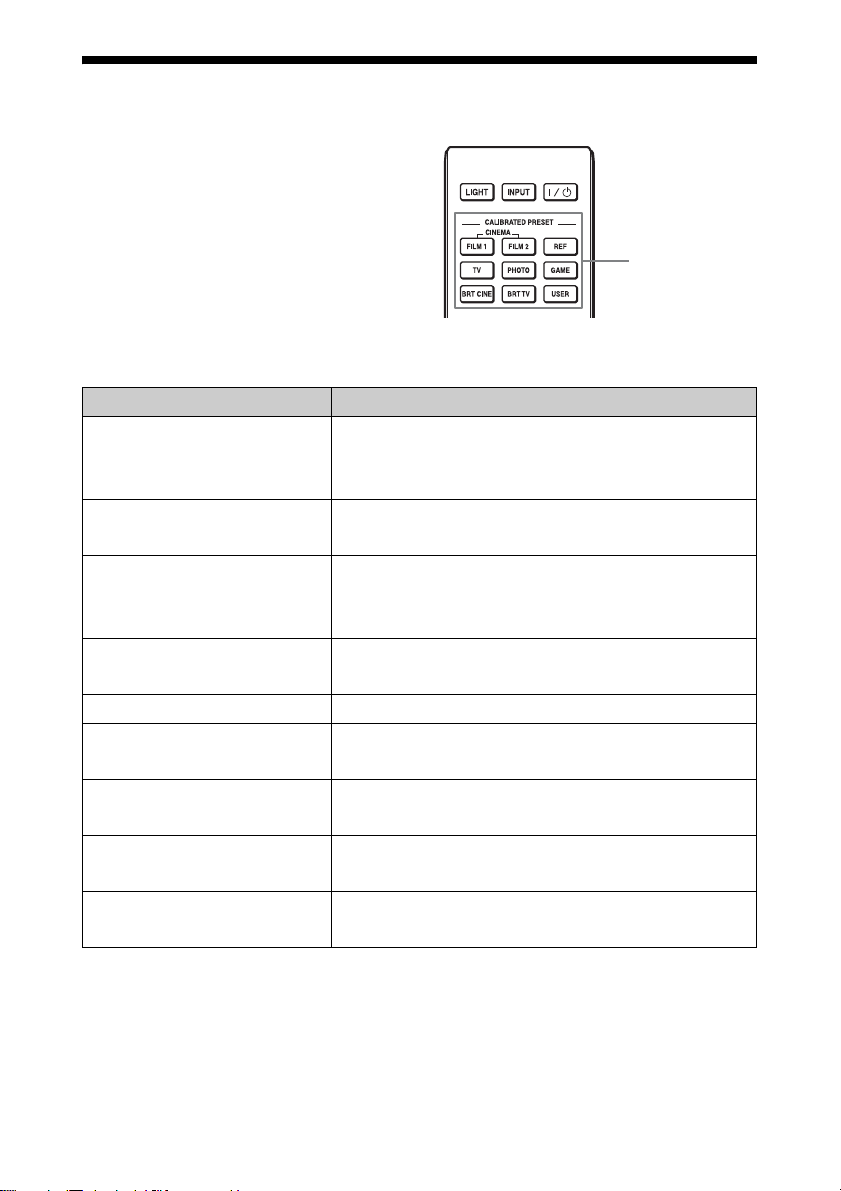
画質を選ぶ
使用する場所や映像ソースに合った画
質を選ぶことができます。
各プリセットモードは、2D/3D それぞ
れで異なる設定を保存、使用すること
ができます。
CALIBRATEDPRESET ボタンを
押す。
設定モード 説明
CINEMAFILM1
(シネマフィルム 1)
CINEMAFILM2
(シネマフィルム 2)
REF(リファレンス) コンテンツの持つ画質そのものを忠実に再現したい場
TV(TV) テレビ番組やスポーツ、コンサート等のビデオ映像に
PHOTO(フォト) デジタルカメラなどの静止画に適した画質設定
GAME(ゲーム) ゲーム用にメリハリある色再現や応答性に優れた画質
BRTCINE(ブライトシネマ) リビングルームなどの明るい環境で、映画を見るのに
BRTTV(ブライト TV) リビングルームなどの明るい環境で、テレビ番組やス
USER(ユーザー) お好みに合わせた画質に調整、設定し保存。お買い上
最高画質といわれるマスターポジフィルム(ダイナ
ミックレンジの広い、透明感のある画質)を再現する
画質設定
FILM1 をベースに色調を変え、実際の映画館の映像
美を再現する画質設定
合や、調整のない素直な画質を楽しむのに適した画質
設定
適した画質設定
設定
適した画質設定
ポーツ、コンサート等のビデオ映像に適した画質設定
げ時は「リファレンス」と同じ設定
CALIBRATED
PRESET
(キャリブレイテ
ドプリセット)
ボタン
20
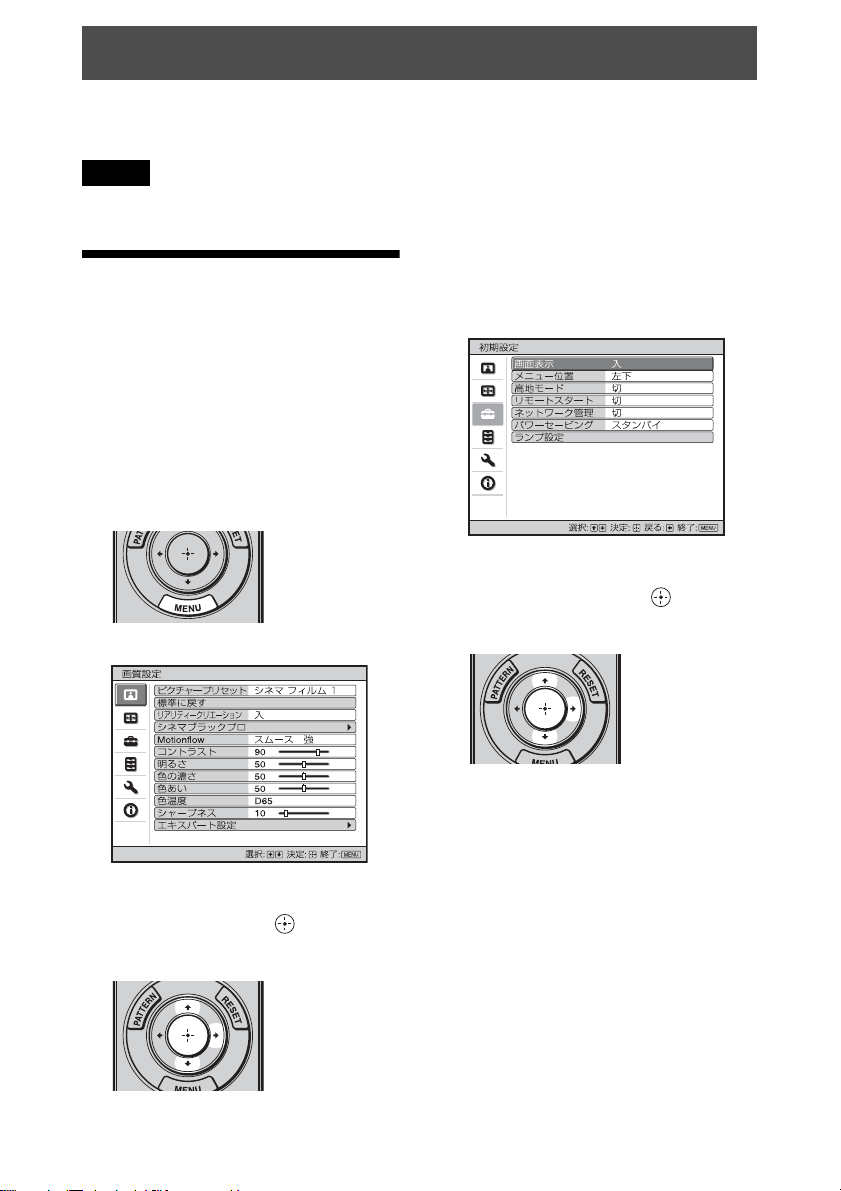
メニュー画面で調整や設定をする
この章では、メニュー画面で画質を細かく調整したり、画面の位置やサイズ、アス
ペクトを調整するなどの操作を説明しています。
ご注意
説明で使用している画面はイメージです。実際の画面とは異なることがあります。あら
かじめご了承ください。
調整/設定できる項目が表示され、
メニュー操作のしか
現在選ばれている項目が白色で表示
されます。
た
本機では、各種調整や設定をメニュー
画面で行います。項目名の後ろに矢印
(B)が付いた項目を選ぶと、次の階層
に設定できる項目が表示されます。
1 MENU ボタンを押す。
3 M/mボタンを押して設定したい項
目を選び、, または ボタンを
メニュー画面が表示されます。
押す。
2 M/mボタンを押してメニュー項目
を選び、, または ボタンを押
す。
設定できる項目が、ポップアップメ
ニュー、設定メニュー、調整メ
ニューまたは次の階層に表示されま
す。
21
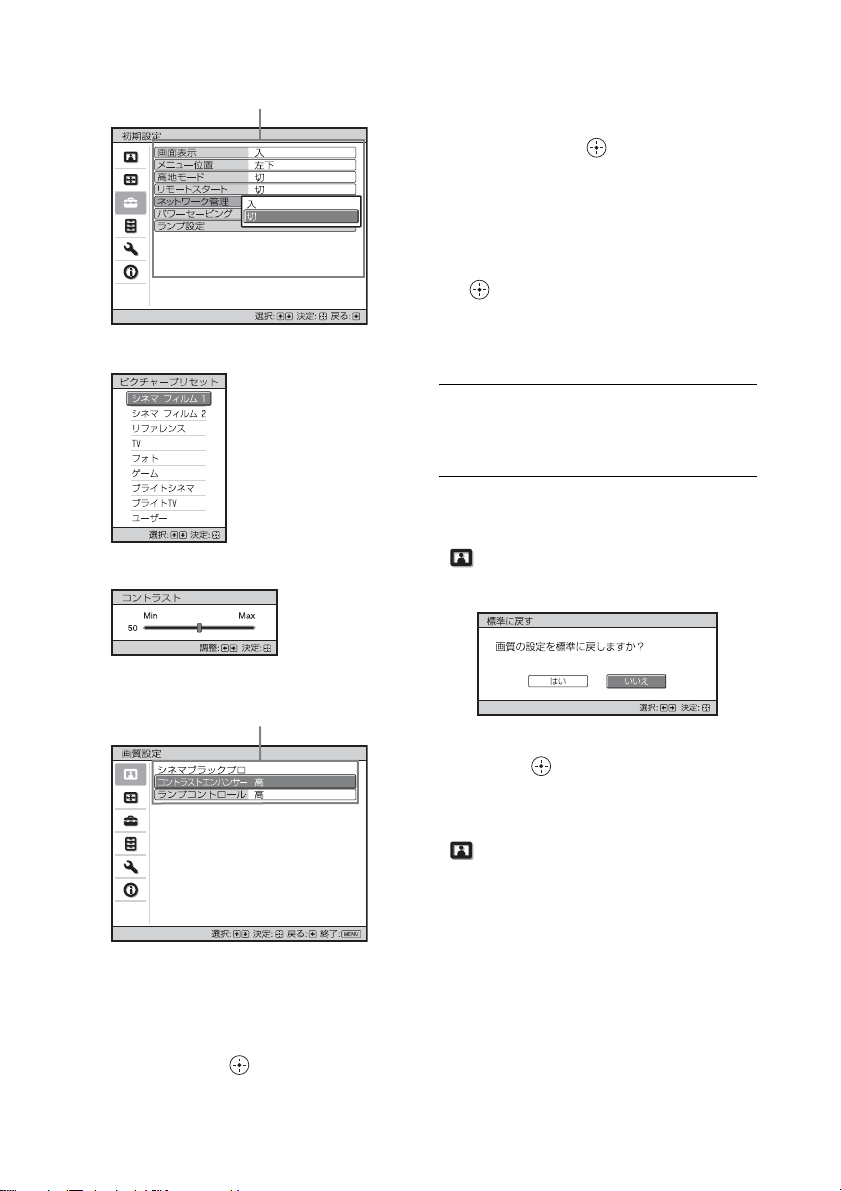
ポップアップメニュー
設定できる項目
設定メニュー
定が確定し、元のメニュー画面に戻
ります。
数値を小さくしたいときは、m/<
ボタンを押す。 ボタンを押すと設
定が確定し、元のメニュー画面に戻
ります。
設定を変更する項目の場合は
M/m ボタンを押して設定を選ぶ。
ボタンを押すと元の画面に戻り
ます。ただし項目によっては < ボ
タンでも元の画面に戻ります。
メニュー画面を消すには
MENU ボタンを押す。
調整した画質をお買い上げ時の値に
戻すには
調整メニュー
次の階層に表示された画面
設定できる項目
4 調整や設定をする。
数値を変更する項目の場合は
数値を大きくしたいときは、M/,
ボタンを押す。 ボタンを押すと設
「 画質設定」メニューから「標準に
戻す」を選択する。
画面表示されたら < ボタンで「はい」
を選択して ボタンを押す。
次の全項目の設定値がお買い上げ時の
値に戻ります。
「 画質設定」メニューの「リアリ
ティークリエーション」、「シネマブ
ラックプロ」、「Motionflow」、「コント
ラスト」、「明るさ」、「色の濃さ」、「色
あい」、「色温度」、「シャープネス」お
よび「エキスパート設定」の各項目
22
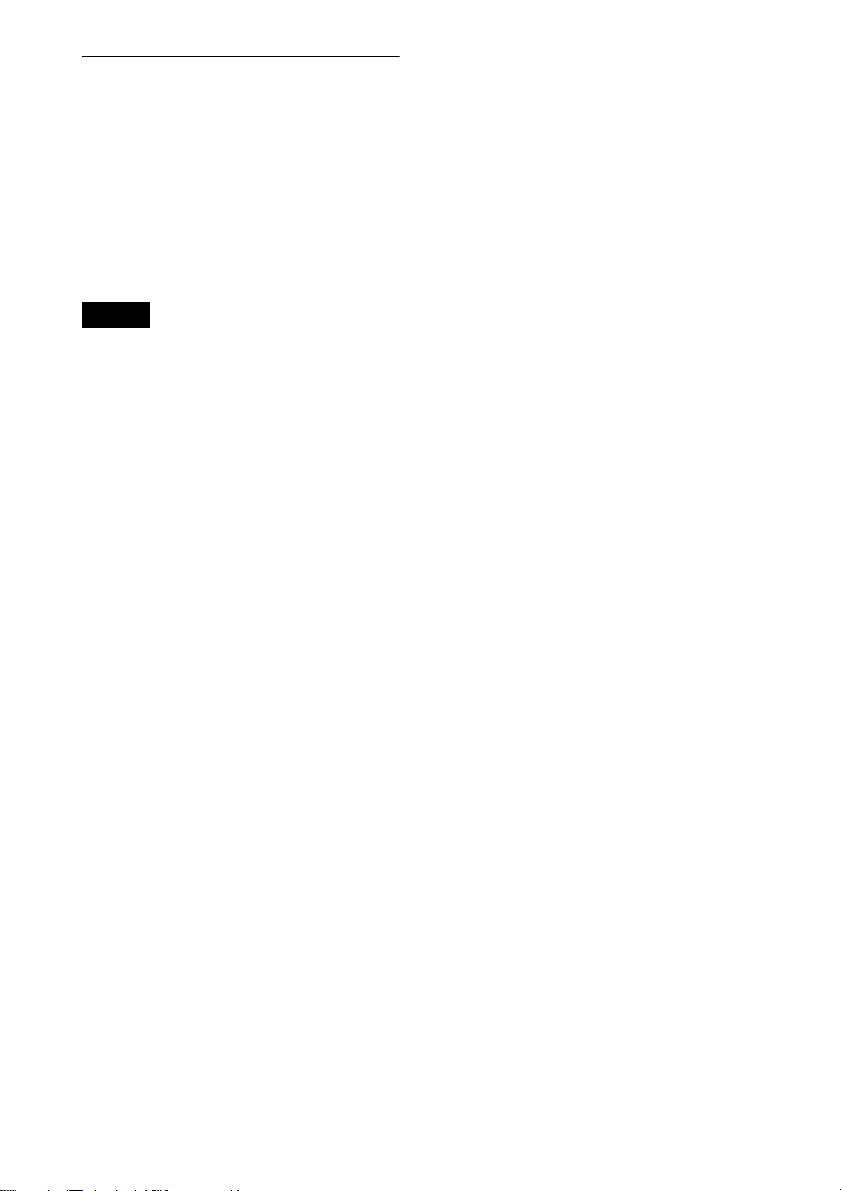
調整、設定した項目をお買い上げ時
の値に戻すには
メニュー画面で項目を選び、ポップ
アップメニュー、設定メニュー、調整
メニューを表示する。
リモコンの RESET ボタンを押すと、
選択した項目のみお買い上げ時の値に
戻ります。
ご注意
リモコンの RESET ボタンは、調整メ
ニューまたは設定メニューが選択されて
いる状態でのみ有効です。
23
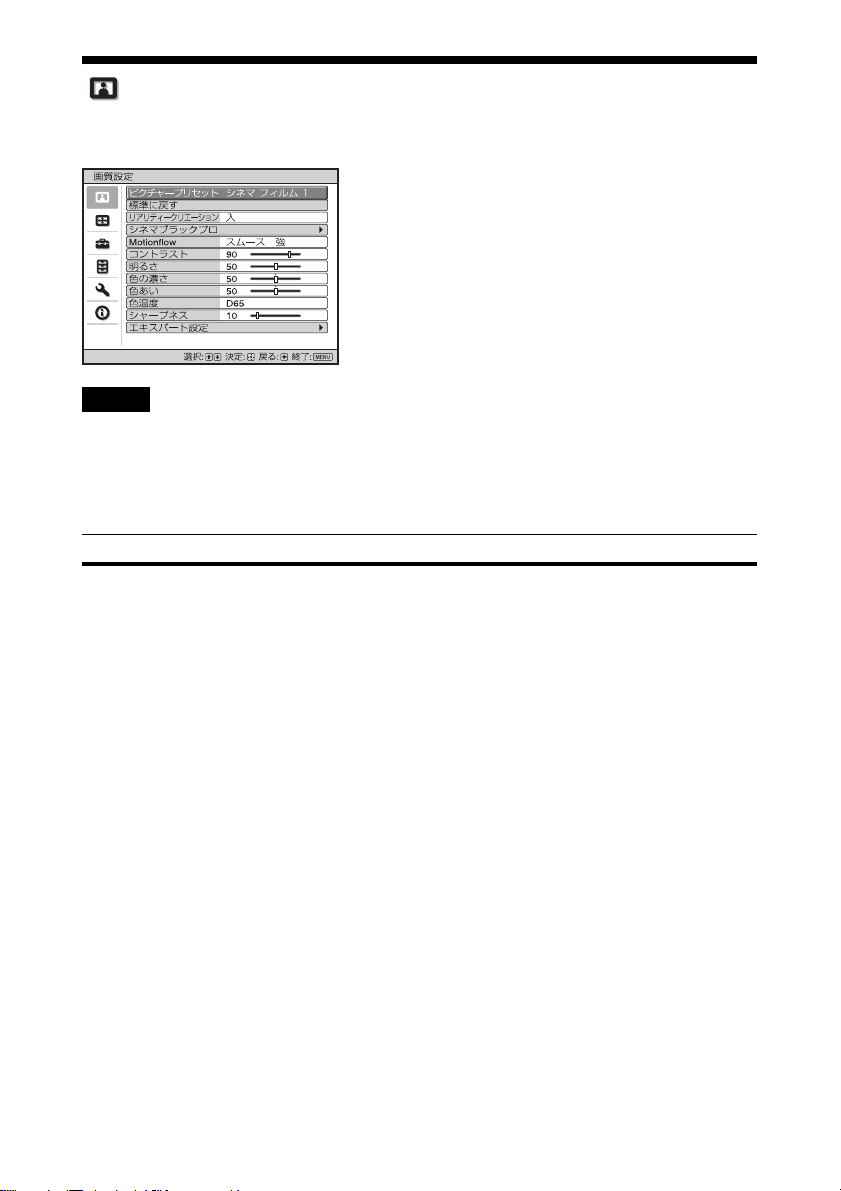
画質設定メニュー
画質を調整するメニューです。
ご注意
入力する信号の種類によっては、調整/設定できない項目があります。詳しくは、「入力
信号と調整・設定項目」(62 ページ)をご覧ください。
[] 内の項目名はリモコン記載の名称です。
設定項目 項目説明
ピクチャープリセッ
ト
[CALIBRATED
PRESET]
使用する場所や映像ソースに合った画質を選ぶことができます。
各プリセットモードは、2D / 3D それぞれで異なる設定を保存、
使用することができます。
「シネマフィルム 1」:最高画質といわれるマスターポジフィル
ム(ダイナミックレンジの広い、透明感のある画質)を再現す
る画質設定です。
「シネマフィルム 2」:「シネマフィルム 1」をベースに色調を変
え、実際の映画館の映像美を再現する画質設定です。
「リファレンス」:コンテンツの持つ画質そのものを忠実に再現
したい場合や、調整のない素直な画質を楽しむのに適した画質
設定です。
「TV」:テレビ番組やスポーツ、コンサート等のビデオ映像に適
した画質設定です。
「フォト」:デジタルカメラなどの静止画に適した画質設定です。
「ゲーム」:ゲーム用にメリハリある色再現や応答性に優れた画
質設定です。
「ブライトシネマ」:リビングルームなどの明るい環境で、映画
を見るのに適した画質設定です。
24
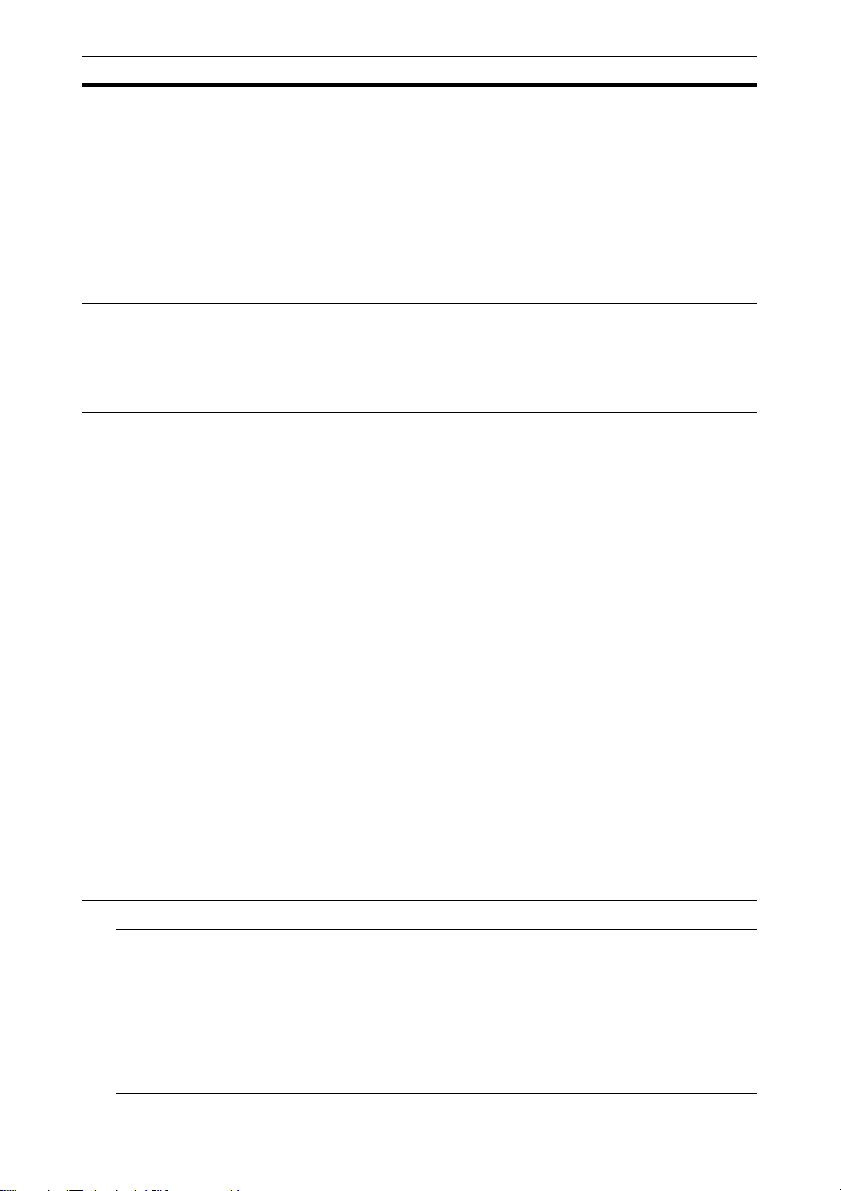
設定項目 項目説明
「ブライト TV」:リビングルームなどの明るい環境で、テレビ番
組やスポーツ、コンサート等のビデオ映像を見るのに適した画
質設定です。
「ユーザー」:お好みに合わせた画質に調整、設定し、保存でき
ます。お買い上げ時は「リファレンス」と同じ設定になってい
ます。
ちょっと一言
画質を調整した場合はその設定が入力端子ごとに保存されます。
標準に戻す 現在選択しているプリセットモードの設定を、すべてお買い上
げ時の設定に戻します。(22 ページ)
ちょっと一言
「色温度」の調整値は保持されます。
リアリティークリ
エーション
[REALITY
CREATION]
精細度とノイズ処理を調整してリアルな画像にします。(超解像
機能)
「入」:リアリティークリエーションの設定を変更できます。
「データベース」:「ノーマル」または「Masteredin4K」を選
びます。
「Masteredin4K」は、ソニー・ピクチャーズエンタテインメ
ント製の Blu-rayDisc™(Masteredin4K)に適した画質にな
ります。
「精細度」:設定値を上げると、質感やディテール感が向上し、
鮮鋭感のある映像になります。
「ノイズ処理」:設定値を上げると、ザラツキ等のノイズが目
立たなくなります。
「入 / 切比較」:「入」「切」が一定周期で切り替わり、リアリ
ティークリエーションの効果を確認することができます。
ちょっと一言
比較中のステータスの表示位置は「メニュー位置」(33 ペー
ジ)の設定に連動します。
「切」:リアリティークリエーション機能をオフにします。
シネマブラックプロ
コントラストエ
ンハンサー
[CONTRAST
ENHANCER]
シーンに応じた最適なコントラストが得られるよう、明部・暗
部のレベルを自動的に補正します。
映像のメリハリが増し、躍動感のある映像になります。
「強」、「中」、「弱」:コントラストエンハンサーの効果を変更で
きます。
「切」:コントラストエンハンサー機能をオフにします。
25
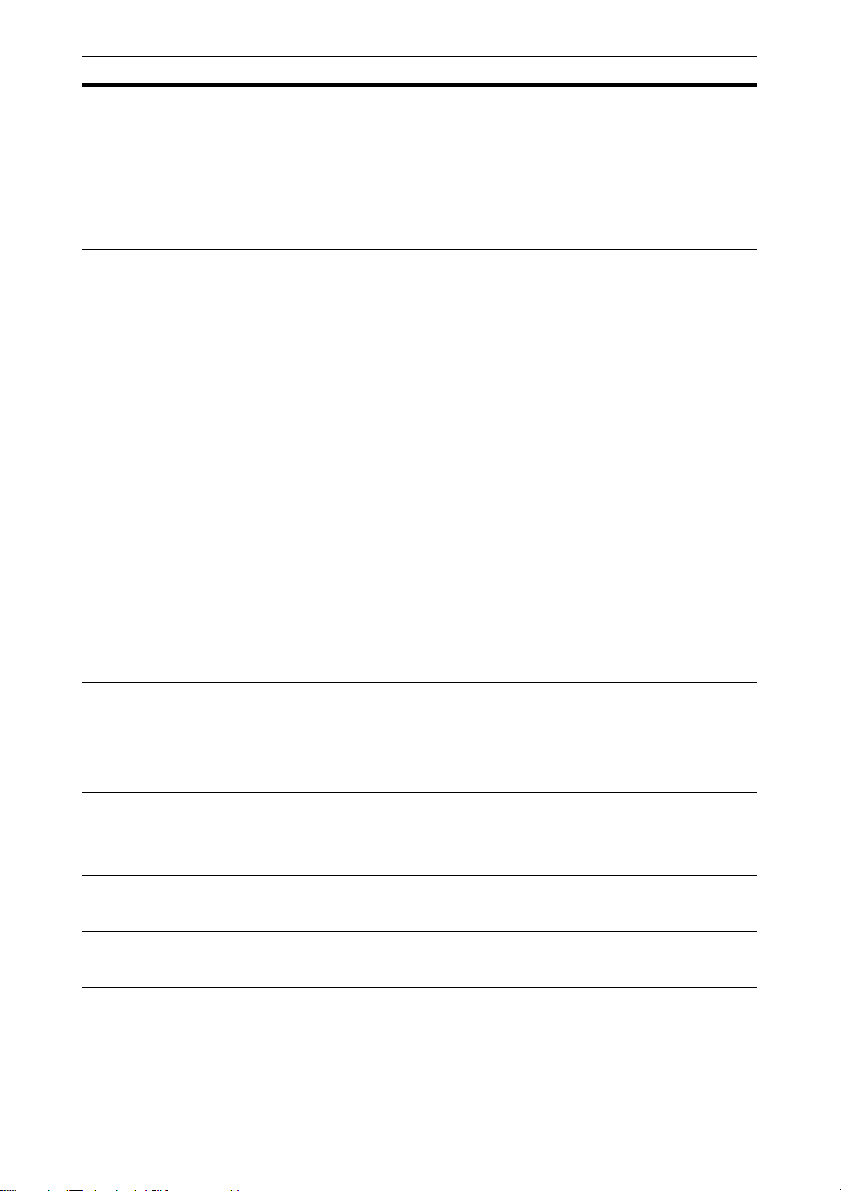
設定項目 項目説明
ランプコント
ロール
ランプ出力を切り替えます。
「高」:輝度が上がり、明るい画面になります。
「低」:輝度が下がり、明るさを抑え黒を引き締めます。
ちょっと一言
「低」にするとファンの回転音や消費電力が下がり、またランプ
の寿命を延ばすことができます。
Motionflow
[MOTIONFLOW]
「インパルス」:元映像を忠実に再現します。映画館同様の映像
表現に適していますが、画面がちらつくことがあります。
「コンビネーション」:明るさは保ちつつ、動きの速い映像のぼ
やけを軽減します。
「スムース強」:動きを滑らかにします。特に映画などに効果的
です。
「スムース弱」:動きが滑らかな標準的な映像にします。
「TrueCinema」:毎秒 24 フレームで作成されたムービーなど
の画像をオリジナルのフレームレートで再現します。
「切」:モーションフロー機能をオフにします。
ちょっと一言
・「スムース強」や「スムース弱」、「インパルス」、「コンビネー
ション」、「TrueCinema」を設定して画乱れなどが発生する場
合は、この設定を「切」にしてください。
・ 映像により、設定を変更しても効果が表れない場合がありま
す。
コントラスト
[CONTRAST]
映像のコントラストを調整します。
設定値を大きくすると映像のメリハリが強くなり、小さくする
と弱くなります。
リモコンの CONTRAST+ /−ボタンで調整できます。
明るさ
[BRIGHTNESS]
映像の明るさ(輝度)を調整します。
設定値を大きくすると明るくなり、小さくすると暗くなります。
リモコンの BRIGHTNESS+ /−ボタンで調整できます。
色の濃さ 色の濃さを調整します。
設定値を大きくすると濃くなり、小さくすると薄くなります。
色あい 色あいを調整します。
設定値を大きくすると緑がかり、小さくすると赤みがかります。
26
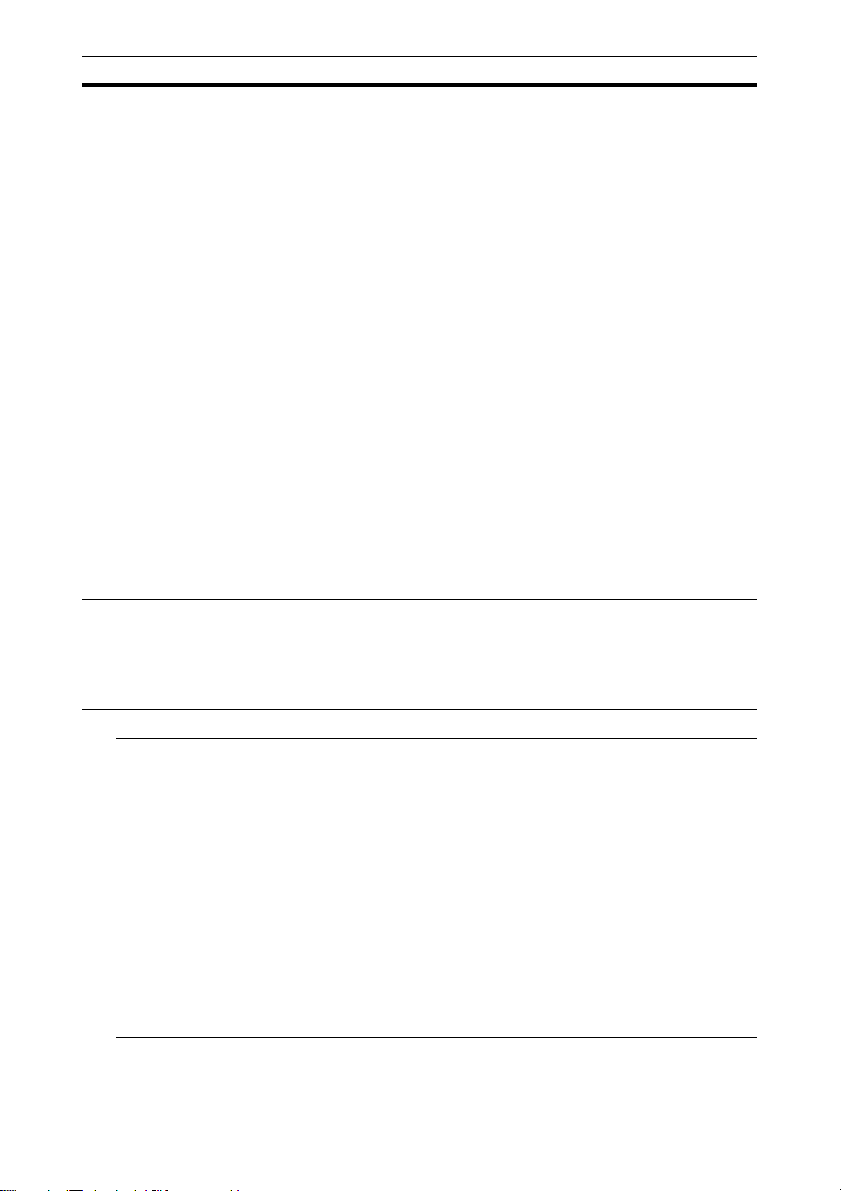
設定項目 項目説明
色温度
[COLORTEMP]
色温度を調整します。
「D93」:一部のテレビで標準的に用いられる 9,300K 相当の色
温度です。白い部分が青みがかった冷たい色調になります。
「D75」:補助標準光とされる 7,500K 相当の色温度です。「D93」
と「D65」の中間の色調になります。
「D65」:標準光とされる 6,500K 相当の色温度です。白い部分
が赤みがかった暖かい色調になります。
「D55」:補助標準光とされる 5,500K 相当の色温度です。白い
部分がさらに赤みがかった暖かい色調になります。
「カスタム1 〜 5」:好みに合わせた色温度を調整、設定、保存
できます。
お買い上げ時は、以下のように設定されています。
カスタム 1:色温度は「D93」と同じ設定
カスタム 2:色温度は「D75」と同じ設定
カスタム 3:色温度は「D65」と同じ設定
カスタム 4:色温度は「D55」と同じ設定
カスタム 5:明るさを優先した設定
ちょっと一言
すべてお好みに合わせた色温度に調整可能です。
シャープネス
[SHARPNESS]
映像の輪郭をはっきりさせたり、ノイズを目立たなくします。
設定値を大きくすると輪郭がくっきりし、小さくすると柔らか
くなりノイズを目立たなくします。
リモコンの SHARPNESS+/−ボタンで調整できます。
エキスパート設定
NR(ノイズリ
ダクション)
映像のざらつきやノイズを軽減します。
「オート」:入力ソースのノイズレベルを検出し、自動でざらつ
きやノイズを軽減します。
「強」、「中」、「弱」:入力ソースのざらつきやノイズに応じて選
択してください。
「切」:NR(ノイズリダクション)機能をオフにします。
ちょっと一言
入力ソースによっては、「オート」でノイズレベルを正しく検出
できない場合があります。「オート」で映像に違和感がある場合
は、「強」、「中」、「弱」、「切」の中から好みに応じて選択してく
ださい。
27
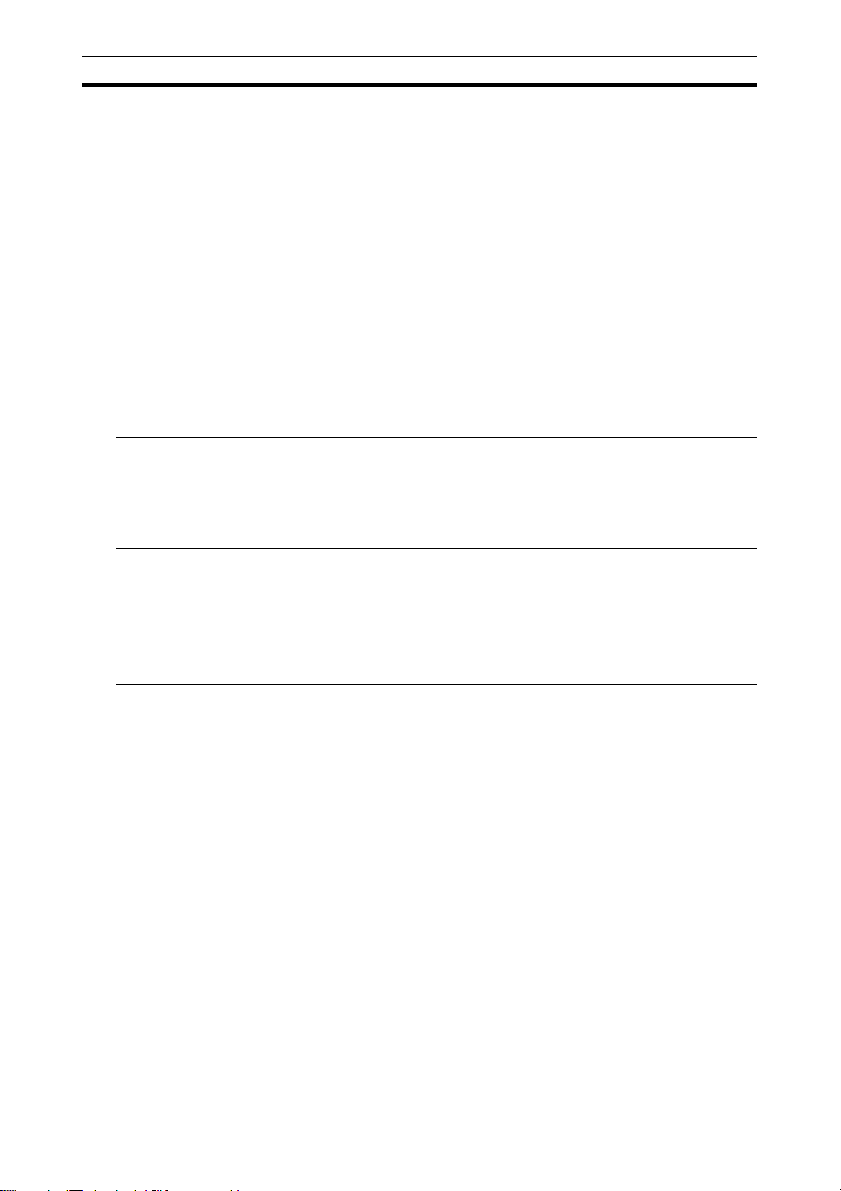
設定項目 項目説明
MPEGNR
(MPEG ノイズ
リダクション)
デジタル特有のブロックノイズやモスキートノイズを軽減しま
す。
「オート」:入力ソースのノイズレベルを検出し、自動でブロッ
クノイズやモスキートノイズを軽減します。
「強」、「中」、「弱」:入力ソースのブロックノイズやモスキート
ノイズに応じて選択してください。
「切」:MPEGNR(MPEG ノイズリダクション)機能をオフにし
ます。
ちょっと一言
入力ソースによっては、「オート」でノイズレベルを正しく検出
できない場合があります。「オート」で映像に違和感がある場合
は、「強」、「中」、「弱」、「切」の中から好みに応じて選択してく
ださい。
スムースグラ
デーション
画像の平坦部のグラデーションを滑らかにします。
「強」、「中」、「弱」:スムースグラデーションの効果を変更でき
ます。
「切」:スムースグラデーション機能をオフにします。
フィルムモード 映像の素材にあわせて、再生する方法を設定します。
「オート」:映画オリジナルの動きを再現するのに適しています。
通常は「オート」のままお使いください。
「切」:上記自動検出を行わず、プログレッシブ再生のみ行いま
す。
28
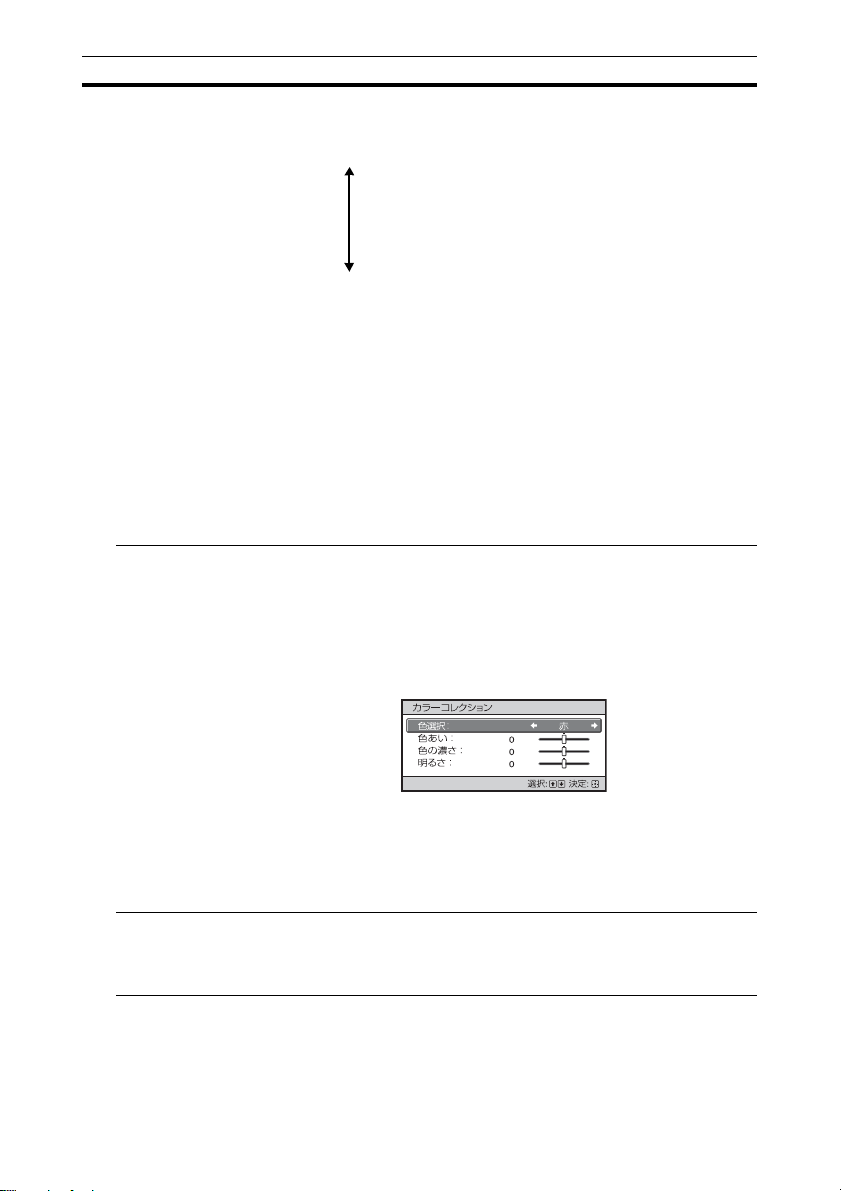
設定項目 項目説明
ガンマ補正
[GAMMA
CORRECTION]
補正映像の階調の応答特性を設定します。
好みに合わせて 10 通りの階調の中から選択できます。
「1.8」:明 全体的に明るい映像になります。
「2.0」
「2.1」
「2.2」
「2.4」
「2.6」:暗 全体的に暗い映像になります。
「ガンマ 7」:暗部を引き締めたメリハリのある画質になります。
「ガンマ 8」:「ガンマ 7」をより明るくした画質になります。リ
ビングルームなどの少し明るめの環境でご覧になる場合に選択
してください。
「ガンマ 9」:「ガンマ 8」をより明るくした画質になります。
「ガンマ 10」:メリハリのある画質になります。リビングルーム
などの少し明るめの環境でテレビ番組などをご覧になる場合に
選択してください。
「切」:ガンマ補正機能をオフにします。
カラーコレク
ション
[COLOR
CORRECTION]
「入」:選択した色の色あい、色の濃さ、明るさを調整します。
下記の 1、2 を繰り返して調整したい色を決めます。
1 M/m ボタンで「色選択」を選び、</, ボタンで、調整した
い色を「赤」、「黄」、「緑」、「シアン」、「青」、「マゼンタ」か
ら選ぶ。
2M/m ボタンで「色あい」、「色の濃さ」または「明るさ」を選
び、投影画面を見ながら </, ボタンでお好みの色になるよ
うに調整する。
「切」:カラーコレクション機能をオフにします。
クリアホワイト お好みに合わせて、白の鮮明さを強調できます。
「強」、「弱」:クリアホワイトの効果を変更できます。
「切」:クリアホワイト機能をオフにします。
29
